Как слушать музыку «Вконтакте» на iPhone и iPad бесплатно?
Как слушать музыку Вконтакте на iPhone и iPad бесплатно?
Как вы скачиваете музыку? Скачиваете с iTunes или используете другие приложения?
Мы подскажем Вам безопасный способ как скачать музыку без вреда для телефона и каких — либо вложений.
В App Store представлен ряд приложений по скачиванию и прослушиванию музыки, но они не долговечны. Приложения чаще всего нарушают требование размещения в App Store, при этом они автоматически удаляются. Данный сегмент сразу занимают другие разработчики, предлагая аналогичные версии приложений.
В апреле этого года социальная сеть «Вконтакте» закрыла возможность бесплатного прослушивания треков. Предлагая взамен платную подписку.
Скачивать музыку в «Вконтакте» поможет программа LazyTool 2.
Приложение «LazyTool 2» дает право скачивать и сохранять музыку бесплатно, и в будущем слушать любимые аудиозаписи в режиме оффлайн.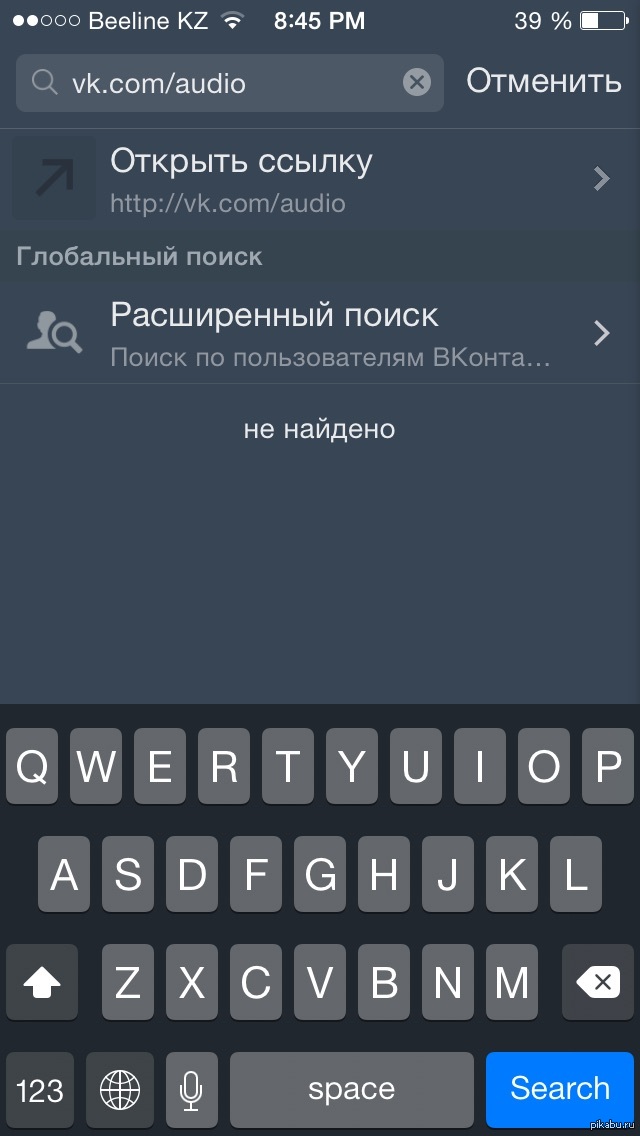
Как использовать данное приложение?
- На своем телефоне откройте сайт https://lazytool2.com и через личный кабинет пройдите авторизацию с помощью вашей учетной записи в «Вконтакте». Приложение неофициальное, риски по безопасности не исключены, но на сегодняшний день не было зафиксировано некорректное или вредоносное поведение.
- В приложении выберите функцию «Установить LazyTool» и подтвердите установку.
-
После установки приложений откройте Настройки — Основные — Профили
- Откройте приложение «LazyTool 2» и десять раз кликните по кнопке Settings-включится секретный режим работы приложения. Если вы сделали все правильно, то отобразится соответствующее уведомление.
-
Закройте и откройте приложение.
 Выберите кнопку «Вконтакте» и пройдите авторизацию с помощью своих учетных данных. Приложение предлагает на выбор два метода входа в систему с доступом к сообщениям и без. Выберите предпочтительный способ.
Выберите кнопку «Вконтакте» и пройдите авторизацию с помощью своих учетных данных. Приложение предлагает на выбор два метода входа в систему с доступом к сообщениям и без. Выберите предпочтительный способ. - Для прослушивания музыки выберите вкладку «Мои аудиозаписи».
- Чтобы прослушать музыку ВК на iPhone в режиме оффлайн, кликните на кнопку «Скачать», расположенная рядом с каждой песней.
Скачивайте треки и наслаждайтесь музыкой, будьте всегда с отличным настроением! А если вам некуда скачивать приложения, предлагаем вашему вниманию огромный выбор смартфонов продукции Apple iPhone. У нас в магазине представлена вся линейка iPhone в разных цветовых решениях и объемов памяти. Ждем вас!
13:06:19 - 17.02.2021
Был ли полезен материал?
Да Нет13:06:19 - 17.02.2021
App Store: BOOM: плеер для музыки
Полностью новый BOOM!
Персональные рекомендации. Музыкальные Миксы. Плейлисты специально для вас. BOOM глобально обновился, чтобы дать вам ещё больше музыки.
Музыкальные Миксы. Плейлисты специально для вас. BOOM глобально обновился, чтобы дать вам ещё больше музыки.
Новая система музыкальных рекомендаций
BOOM анализирует ваши предпочтения и подбирает музыку, которая вам понравится. Чем больше вы слушаете музыку, тем точнее становятся рекомендации.
Музыкальные Миксы
Миксы — это бесконечные плейлисты, которые формируются на основе ваших предпочтений.
Включите любой микс на свой вкус и музыка никогда не закончится.
Особый Микс — «BOOMix». Он полностью персональный и подстраивается под ваше настроение в реальном времени. В нем можно выбирать как специализированные жанровые каналы, так и слушать мэшап по всем вашим музыкальным предпочтениям.
Новая музыка
Медиатека BOOM содержит миллионы треков и постоянно пополняется. Чтобы не пропустить очередной хит, регулярно заходите в раздел с новыми релизами, который подбирается с учётом ваших музыкальных вкусов.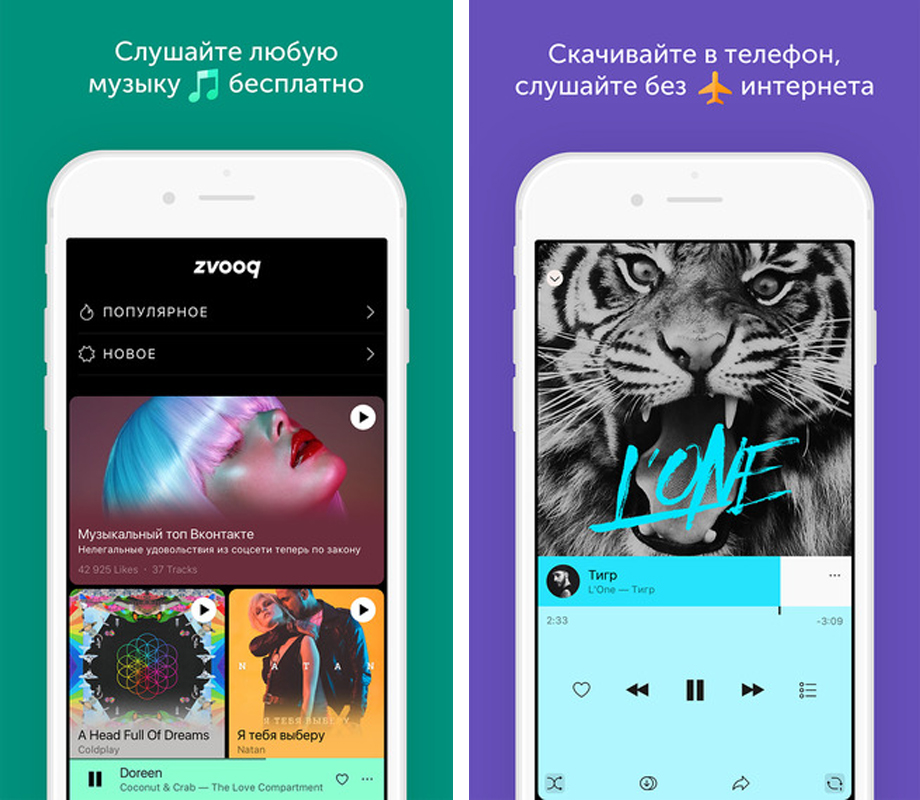
Самые популярные новинки приложения попадают в еженедельный чарт.
Музыка без интернета
Как и раньше, BOOM остаётся самым удобным музыкальным приложением для прослушивания музыки оффлайн ВКонтакте и в Одноклассниках. Включите оффлайн режим в своей медиатеке и не думайте о трафике. Скачивайте любимую музыку на телефон и она будет всегда с вами.
Музыка друзей
Вы можете послушать то, что слушали недавно ваши друзья или что они слушают прямо сейчас. Достаточно лишь нажать кнопку Play рядом с именем друга в соответствующем разделе
Основные возможности приложения
• Вся музыка из VK и OK
• Плеер с эквалайзером, таймером сна и разными режимами воспроизведения
• Сохранение музыки на телефон для оффлайн прослушивания
• Персональные рекомендации, новинки и Миксы
• Автоматические плейлисты: музыка продолжит играть, даже когда ваш плейлист закончится
• Каталог из миллионов треков с удобным поиском
• Музыка друзей из VK и OK
• Подборки плейлистов от музыкальной редакции
• Еженедельный Чарт популярной музыки
• Тёмная и светлая тема оформления
BOOM — это удобный музыкальный плеер, эксклюзивные подборки музыки, а также возможность скачать музыку на ваш телефон. Слушать музыку в BOOM можно совершенно бесплатно, при желании вы сможете оформить подписку на музыку, которая откроет доступ ко всему функционалу приложения.
Слушать музыку в BOOM можно совершенно бесплатно, при желании вы сможете оформить подписку на музыку, которая откроет доступ ко всему функционалу приложения.
~~~~~~~~~~~~~~~~~~~~
Обратите внимание:
• Приложение использует автопродляемые подписки на музыку.
При подтверждении покупки оплата произойдет с вашей учётной записи iTunes.
• Оформите подписку, чтобы получить доступ ко всему функционалу приложения.
• Подписка является услугой с ежемесячной стоимостью: 149 руб/месяц для России и $3.99/месяц для других стран: Азербайджан, Армения, Белоруссия, Грузия, Казахстан, Киргизия, Молдавия, Таджикистан, Туркменистан, Узбекистан, Украина.
Владельцам подписки:
• Подписка продлевается автоматически, если автопродление не отключено не позднее, чем за 24 часа до завершения текущего периода.
• При отмене подписки, её действие сохраняется до конца оплаченного периода. Возврат платежа за текущую подписку невозможен, отмена подписки произойдет после окончания текущего подписного периода.
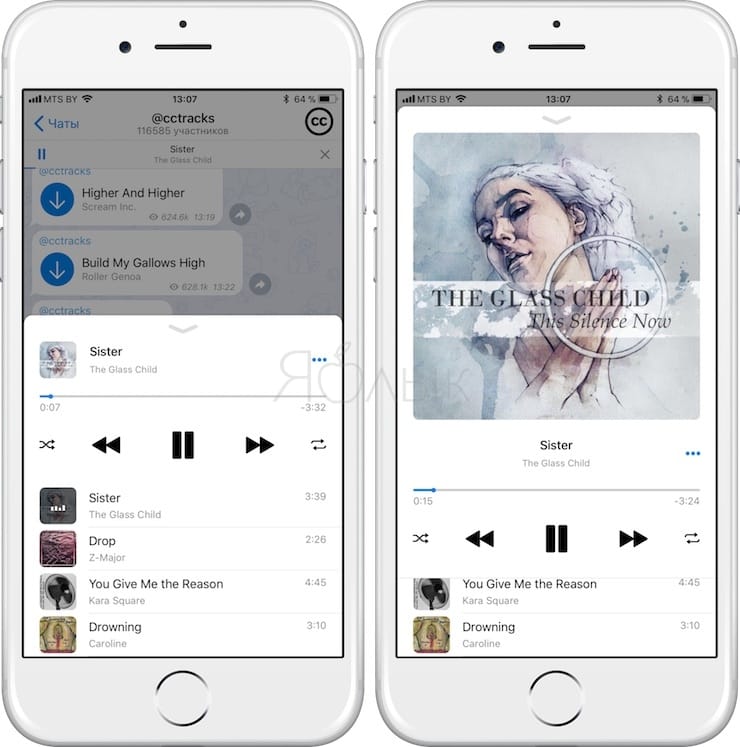
Вы можете управлять подпиской или отключить автопродление в настройках своей учётной записи Apple ID.
• Неиспользованная часть бесплатного пробного периода аннулируется после приобретения подписки.
Политика конфиденциальности: http://boom.ru/privacy
Как сделать кэш музыки в вк на iPhone 5
ЦАРСКИЙ ВК с КЭШ Музыкой на iPhone ТУТ!
КАК СКАЧИВАТЬ МУЗЫКУ ИЗ ВКОНТАКТЕ НА iPHONE В ОФЛАЙН? | Скачиваем музыку ВК на айфон iOS!
Обходим ОГРАНИЧЕНИЕ Вконтакте на прослушивание МУЗЫКИ/Способ 2018г
Как скачать музыку с ВК на iPhone?
Как теперь слушать музыку из VK на iPhone и iPad
youtube.com/embed/KwMgVvrjoTI» frameborder=»0″ allowfullscreen=»»>
КАК ВЕРНУТЬ МУЗЫКУ В VK? Царский Вконтакте 2018 (VKSettings)!
Как вернуть музыку ВКонтакте на iPhone и iPad
Как вернуть старую версию VK на iPhone l С РАБОТАЮЩЕЙ БЕЗЛИМИТНОЙ МУЗЫКОЙ l превышен лимит запросов
Как слушать заблокированную музыку в Вконтакте без сторонних приложение ? Изииии способ 😉
Кэш Вконтакте | Кэш VK App | VK App music cache | Cydia | iOS | Jailbreak
Также смотрите:
- Защитное стекло на Айфон 6S рейтинг
- Как восстановить iPhone 3G ошибка 1015
- Hacked By Shade
- Как восстановить номера на телефоне iPhone
- Можно ли скачать музыку на Айфон не через Айтюнс
- Как на Айфоне сделать пароль отпечаток пальца
- Установка приложений на iPhone с джейлбрейком
- Как часто нужно заряжать iPhone
- Перенос резервной копии iPhone на другой диск Windows 7
- Лучшие бесплатные головоломки для iPhone
- iTunes не загружает приложения на iPhone
- Как восстановить фотки с потерянного Айфона
- Почему на Айфоне нет режим модема
- Elektronik Sigaraci
- Как снимать видео с экрана телефона iPhone
Музыка из VK на айфоне
Привет! Достаточно много времени прошло с тех пор, как компания Apple «выпилила» из App Store приложение социальной сети Вконтакте.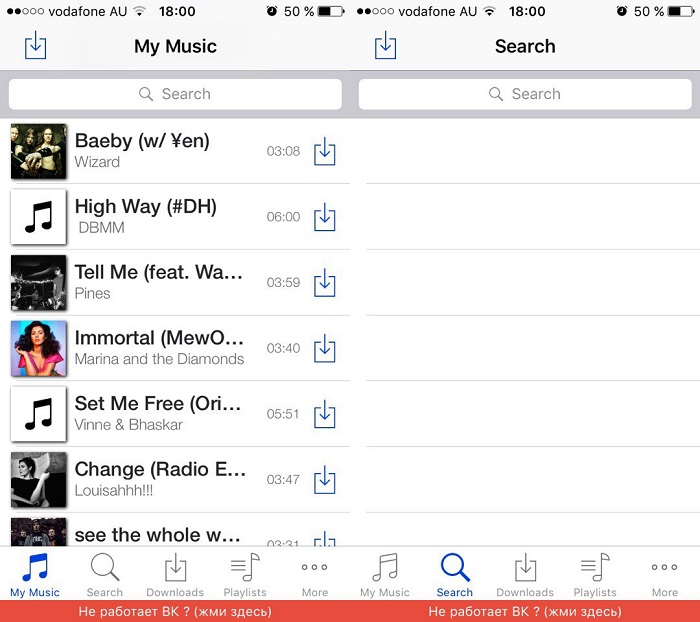 Произошло это из-за очень большого количества нелегального контента, в частности музыкальных файлов, которые можно было слушать без всяких ограничений. Вконтакте, как любая законопослушная компания выполнила требования Apple, и в новом своем приложении полностью удалила закладку аудиозаписи.
Произошло это из-за очень большого количества нелегального контента, в частности музыкальных файлов, которые можно было слушать без всяких ограничений. Вконтакте, как любая законопослушная компания выполнила требования Apple, и в новом своем приложении полностью удалила закладку аудиозаписи.
Такая политика у Apple — если контент, то только лицензионный. Не важно что это: игры, видео или, как и произошло в данном случае, музыка. И если мыслить здраво, то ее можно понять — в конце концов это большие деньги и терять их никто не хочет.
Однако общественность отреагировала негативно — на разработчиков обрушилось огромное количество отрицательных отзывов от «обманутых» пользователей.
В основном это люди, которые обновились со старой версии 2.0 на новую. Хотя на самом деле, весь шум и гам поднялся зря, ведь понимая, что без прослушивания музыки, их приложение особо никому не нужно, разработчики оставили небольшую лазейку, о которой я Вам сегодня и расскажу. Естественно все происходит без джейлбрейка, сторонних программ и прочих взломов.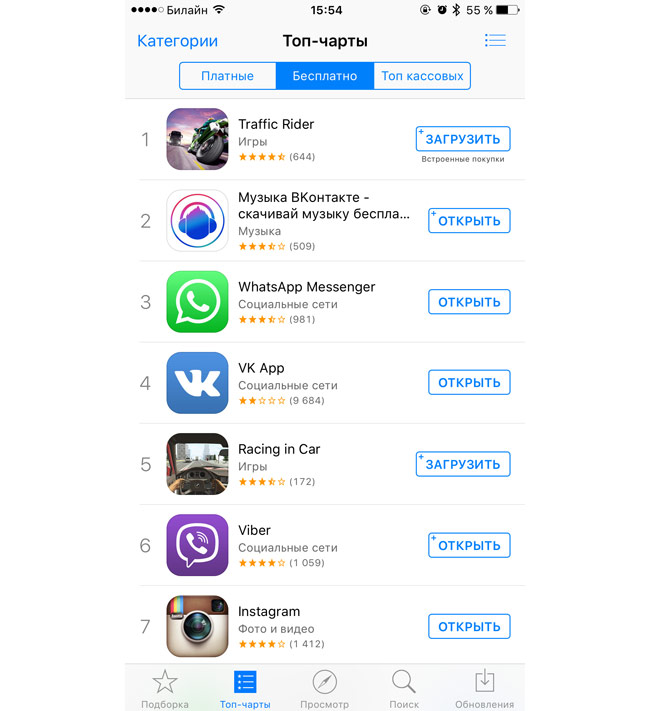
На данный момент существует два способа слушать музыкальные композиции в приложении Вконтакте на iPhone абсолютно бесплатно:
- Отыскать, скачать и загрузить старую версию программы. В принципе, можно ее можно найти на просторах интернета, или попробовать загрузить из неофициальных App Store, таких как — vShare.
- Но намного проще воспользоваться официальным клиентом (который доступен к загрузке прямо сейчас) и немного «усовершенствовать» его. Сейчас расскажу как.
Заходим на Вашу личную страничку с компьютера. Нам необходимо попасть в пункт «Мои закладки». Как видите, он у меня отсутствует.
Но это не беда, вставляем в поисковую строку строчку vk.com/fave. Открывается именно то, что нам нужно. Переходим в пункт ссылки. Добавляем новую — vk.com/audio.
Все, с компьютером закончили. Переходим к айфону. Скачиваем официальный клиент социальной сети — VK App (это легко сделать из обычного App Store) и заходим в него.
Здесь есть замечательный пункт в меню — закладки, выбираем его и после этого вверху экрана необходимо переключится на раздел — ссылки. Выбираете ранее добавленную.
Выбираете ранее добавленную.
Все! Таким образом мы смогли вернуть аудиозаписи в обновленное приложение ВК для iPhone. Можно (и нужно!) насладиться отличной музыкой!
Правда, как обычно, есть несколько недостатков:
- Придётся потратить несколько минут и проделать те действия, о которых написано в этой статье:)
- Доступны только те композиции, которые находятся у Вас на стене.
- Ну и конечно же необходимо подключение к интернету.
P.S. Ставьте «лайки», жмите на кнопки социальных сетей под статьей и тогда любимая музыка из VK всегда будет на Вашем айфоне!
P.S.S. Если у вас остались (появились) вопросы, то смело задавайте их в комментариях — попробуем решить проблему все вместе!
Как без интернета слушать музыку в вк на айфоне
Главная » Вк » Как без интернета слушать музыку в вк на айфонеКак слушать музыку на айфоне через Вк
Слушать музыку на айфоне через ВК стало вдвойне сложнее. Почему-то, создатели всеми любимого ресурса для общения вместе с разработчиками популярной ОС посчитали уместным скрыть категорию аудио из обзора.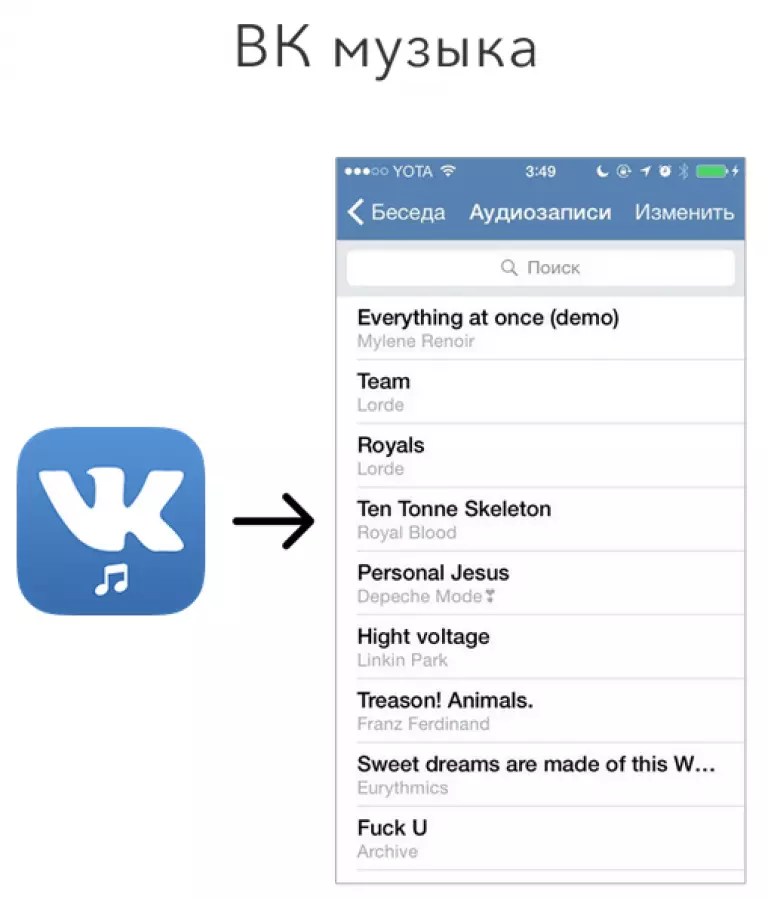 Однако некоторое время назад отыскать любимые треки можно было через настройки своего профиля на гаджете.
Однако некоторое время назад отыскать любимые треки можно было через настройки своего профиля на гаджете.
Но, увы, раздел помощи исчез оттуда, и теперь совсем непонятно, где же скрывается весь ваш плейлист. Решить эту проблему все-таки возможно, применив одну небольшую хитрость. Для того, чтобы услышать свои песни с айфона:
- В строке поиска, которая располагается сразу сверху в приложении для гаджета, вбейте ссылку vk.com/audio
- Коснитесь значка перехода по данной конструкции.
- Вас перебросит на страничку вашего плейлиста.
Теперь вам можно спокойно наслаждаться хорошей музыкой и не беспокоиться о том, что ее могут отключить. Чтобы ссылка оперативно оказалась в гаджете, и не пришлось ее вбивать всякий раз, когда появится желание насладиться треками, откройте первую группу из списка, который предстанет перед вами. Выберите самую первую группу. Сделайте репост записи на ссылку. Закрепите запись на стене. Таким образом, вы сделаете так, что друзья и подписчики тоже смогут слушать музыку в ВК.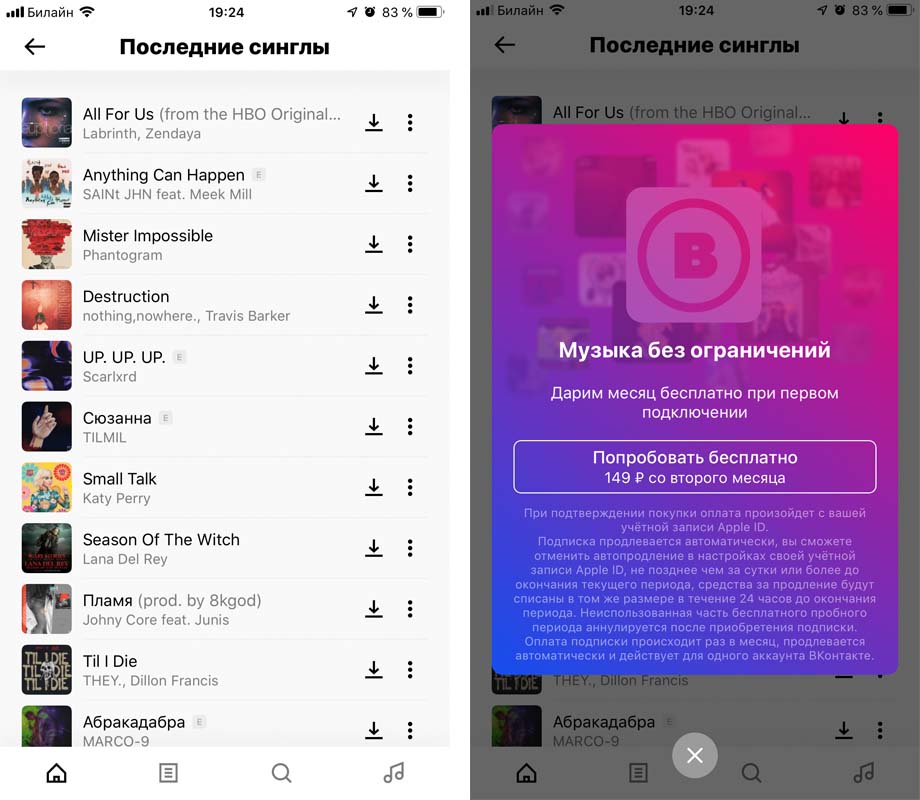
Приложение для айфона чтобы слушать музыку Вк
Если вы хотите слушать треки, когда вам захочется, и, при этом, делать это быстро, вам поможет хорошее приложение Zvooq Mobile. Для начала важно будет закачать его из апп сторе. Найти его можно по этому имени, или же введя запрос о том, как послушать музыку в Вконтакте. После:
- Откройте приложение и кликните на кнопку «Продолжить»
- Выберите приложение ВК. Также если у вас набралось множество треков с Фейсбука вы можете подключить и его тоже.
- Если авторизоваться не получается с первого раза, попробуйте перезагрузить свой гаджет или проверить обновления.
- После того, как вы запустите сервис, вам будут доступны все ваши любимые треки.
При входе сервис предложит вам испробовать все технические новинки в режиме демо, в течение одного месяца. Вы можете кликнуть по кнопке начать, или же пропустить этот шаг. Сервис имеет удобный интерфейс, в котором есть 3 главные категории – что послушать, новинки и хиты. Также вы можете подобрать музыку, исходя из ситуации. Для в разделе «Что послушать» достаточно проскролить чуть ниже.
Также вы можете подобрать музыку, исходя из ситуации. Для в разделе «Что послушать» достаточно проскролить чуть ниже.
Вы увидите, что сервис подобрал для вас хиты для релаксации, романтического вечера, вечеринки или прогулки. Чтобы отыскать те треки, которые у вас есть в ВК, коснитесь строки поиска и вбейте название туда.
Слушать музыку в Вк через айфон приложения
Послушать музыку в ВК через айфон помогут также следующее приложение такое как, Музыка ВК. Этот клиент помощник не является официальным разработчиком, однако, помогает добраться до треков в ВК. Отыскать и скачать его также просто в Апп Сторе. Чтобы загрузить приложение, вам потребуется обновленная 9 версия или более поздняя, которая установлена на вашем гаджете.
Также существует приложение Evermusic, которое настроена таким образом, что позволит вам не только прослушать понравившиеся треки, но и перенести их в свой айфон. Благодаря чему, вы сможете прослушивать их в любое время. Если и эта попытка не увенчалась успехом, лучше всего написать в тех.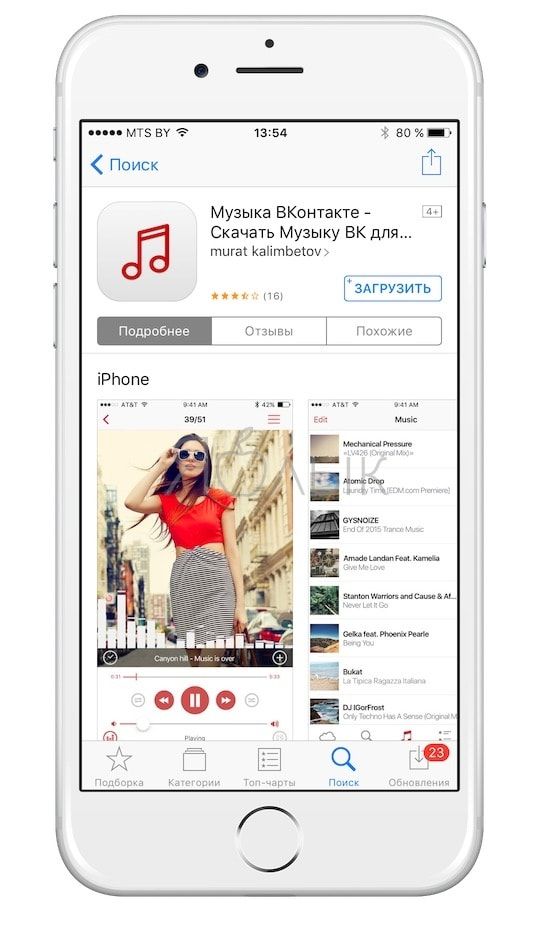 поддержку ВК.
поддержку ВК.
Как слушать музыку в контакте на айфоне?
В начале прошлого года многих пользователей мобильных устройств от Apple шокировало, удивило и обескуражило новое обновление приложения ВКонтакте. Вроде бы, не появилось ничего нового, однако совсем скоро пытливые умы заметили. Из приложения пропала вкладка с музыкой. Что делать в таком случае? Как слушать музыку в айфоне в контакте?
Как слушать музыку на айфоне через вк? Этот вопрос застыл в умах многих любителей телефона. Люди, конечно, делятся на две части: тех, кто скачивают музыку и тех, кто делает этот через нашу любимую социальную сети. Но что делать, если ответа на вопрос как слушать музыку в вк на айфоне найти не очень просто и из-за чего это случилось?
Все дело, как оказалось, совсем просто. Помните, когда начали постепенно удаляться аудиозаписи из-за жалоб Сережи Лазарева на то, что пользователи слушают его песни, а он не разрешал? Конечно, можно вспомнить шутки Павла Дурова, можно не вспоминать, но Apple решили поступить еще жестче. Они просто прикрыли все аудиозаписи. И что теперь с этим делать? Как на айфоне слушать музыку из вк?
Они просто прикрыли все аудиозаписи. И что теперь с этим делать? Как на айфоне слушать музыку из вк?
От первой части сакрального вопроса перенесемся ко второй. Вы не сможете слушать аудиозаписи в контакте без специальных махинаций. Каких?
vk.com/audioДа, всего лишь ввод одного этого адреса даст вам доступ к любимым аудиозаписям. Скажите, что слишком легко? А вы попробуйте каждый раз его забивать в поисковую строку приложения? А вы знаете, как слушать музыку в вк на айфоне с браузера? Просто ужасно. Поэтому сидите и вбивайте.
На самом деле есть множество обходных приложений, которые могут подключиться к учетной записи в социальной сети. Таким образом большая часть необходимой музыки можно оставить у себя в кешированном виде и слушать уже без интернета и, собственно, самого приложения ВКонтакте.
Однако следует учесть и большой размер всей музыки, который при этом складывается в телефон. Поэтому если вы неожиданно попробуете что-то скачать, а места не будет – всегда знаете, откуда брать. К таким, к примеру, относится приложение с бесхитростным названием
К таким, к примеру, относится приложение с бесхитростным названием
Только вот установка потребует от вас некоторой силы воли, потому что приложение не официальное, поэтому устанавливать его придется с вашего разрешения. В остальном же приложение достаточно простое в обращении. Однако доступ к нему может быть в любой момент перекрыт, потому что эта поделка умельцев в каком-то смысле идет против политики яблочных. С вами оно ничего не сделает, но вот остаться без музыки снова вы можете.
Как слушать музыку на Айфоне без интернета
Инструкция
Воспользуйтесь одним из специальных приложений, позволяющих слушать музыку на iPhone без интернета, доступных для загрузки через App Store. Кликните по соответствующему значку в меню, чтобы войти в сервис. Если вы еще не проходили регистрацию пользователя, то есть не получали личный Apple ID, это необходимо сделать, в противном случае ничего скачать не получится. Вам будет предложено указать через меню настроек свой почтовый адрес и придумать личный пароль. Кроме того, желательно ввести данные вашей дебетовой или кредитной карты, которая может понадобиться для загрузки некоторых программ.
Кроме того, желательно ввести данные вашей дебетовой или кредитной карты, которая может понадобиться для загрузки некоторых программ.
Выполните поиск в App Store по нескольким ключевым фразам, например, «музыка», «плеер», music, player, mp3 и т.д. Сервис предложит список наиболее подходящих приложений, большинство из которых как раз предназначены для того, чтобы слушать музыку на Айфоне без интернета. Данные программы работают по следующему принципу: пользователь загружает через специальные сервисы свои любимые песни, после чего они сохраняются в памяти программы, что дает возможность слушать их офлайн. Обратите внимание, что существуют как бесплатные, так и платные программы, оплачиваемые указанной банковской картой. Обязательно изучите отзывы пользователей, чтобы выбрать действительно лучшее приложение.
Следующий способ слушать музыку на iPhone вне интернета – использовать столь нелюбимую многими стандартную программу «Музыка» (Music), расположенную в главном меню. Но стоит всего раз изучить и запомнить алгоритм загрузки в нее своих песен, чтобы не испытывать сложностей в дальнейшем. Музыка загружается в программу двумя способами. Наиболее простой – зайти в сервис iTunes с телефона, найти в каталоге и купить понравившиеся песни, после чего они сразу появятся в приложении «Музыка». Единственный минус здесь, таким образом – финансовые затраты.
Музыка загружается в программу двумя способами. Наиболее простой – зайти в сервис iTunes с телефона, найти в каталоге и купить понравившиеся песни, после чего они сразу появятся в приложении «Музыка». Единственный минус здесь, таким образом – финансовые затраты.
Второй способ загрузить музыку на iPhone – через USB-кабель с компьютера. На последний нужно будет установить программу iTunes и добавить в ее библиотеку все песни, которые нужно будет отправить на телефон. После подключения устройства через USB-кабель кликните по значку телефона в верхнем поле iTunes и выполните синхронизацию устройства. Теперь вся ваша коллекция окажется на iPhone в приложении «Музыка».
Наконец, Apple не так давно открыла сервис Apple Music, доступный через программу «Музыка». За определенную плату пользователи могут приобрести подписку на прослушивание музыки на Айфоне без интернета. Доступ открывается ко всему разнообразию музыкальных произведений, имеющихся на данный момент. Если финансовые средства позволяют, можете воспользоваться этим способом, который является более удобным, чем связка «iTunes – Музыка».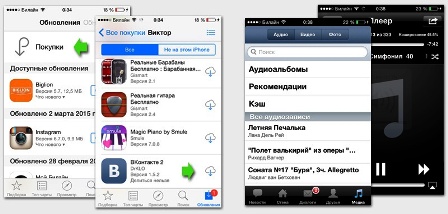
Как слушать музыку на айфоне без подключения к интернету
Сегодня уже никого нельзя удивить смартфоном производства компании Apple. И немудрено, ведь если раньше даже б/у варианты стоили довольно дорого, то сегодня найти «пятерку» можно по вполне адекватной цене. А учитывая высокое качество самого гаджета и его комплектующих, при хорошем обращении с ним он может работать очень долго. Однако, некоторые сталкиваются с непривычным с первого взгляда меню, беря айфон в руки в первый раз, и не могут разобраться даже с самыми простыми функциями. Одна из таких проблем – это как слушать музыку без интернета на айфоне. Давайте разберемся, с помощью каких программ это можно делать, и как подготовить гаджет заранее.
Стандартное приложение «Музыка»
Начнем с самого простого варианта. Смартфон имеет в базовой прошивке встроенное приложение «Музыка», которое является проигрывателем для аудиофайлов, размещенных в его памяти. Для того, чтобы загрузить свою музыку в смартфон, необходимо воспользоваться фирменной утилитой iTunes, и с ее помощью синхронизировать музыкальную коллекцию своего компьютера с памятью телефона, или же скопировать на нее отдельные треки.
После этого, обновив фонотеку смартфона, вы сможете увидеть загруженные треки в плейлисте приложения «Музыка». Если их тэги заполнены верно, то доступна возможность сортировки всех аудиофайлов по исполнителю или по альбому, а также согласно жанрам. Это особенно удобно, если вся музыка записана вперемешку, но вы хотите послушать выборку из треков одной любимой группы. В остальном, если вы когда-нибудь уже пользовались цифровыми проигрывателями, вам не составит труда разобраться в функционале программы полностью – весь интерфейс прост и интуитивно понятен.
Сервис Apple Music
Если своей музыки на компьютере у вас немного, или же нет возможности перебрасывать ее на смартфон, но есть высокоскоростное подключение к сети Интернет, то добро пожаловать в приложение Apple Music. Это фирменный магазин музыки от производителя смартфонов, предоставляющий услуги по принципу подписки. Это означает, что, заплатив приемлемую небольшую стоимость за месяц, вы можете скачивать необходимое количество музыки на свой гаджет или слушать ее онлайн. Для многих это приемлемый вариант решения проблемы прослушивания музыки на айфоне без интернета.
Для многих это приемлемый вариант решения проблемы прослушивания музыки на айфоне без интернета.
Для того, чтобы прослушивать музыку офлайн, нужно заранее составить плейлист и сохранить треки из него в кэш своего смартфона. Скачанная таким образом музыка может быть прослушана только на этом телефоне, и не передается проводным или беспроводным методом. Если у вас в семье не один смартфон «яблочного» производства, то лучшим решением будет взять одну семейную подписку. Таким образом, вы сможете сэкономить свои деньги, пользуясь при этом удобным сервисом полноценно.
Разнообразные приложения из App Store
Если вы не хотите платить за подписку, то можете поискать приложения, которые предоставляют возможность слушать музыку без интернета на айфоне бесплатно. Однако, стоит помнить, что зачастую в них может не быть нужных треков, или же они будут в низком качестве. Если эти аспекты вас устраивают, то вы вполне можете воспользоваться таким вариантом экономии.
Еще одним источником музыки зачастую выступают социальные сети.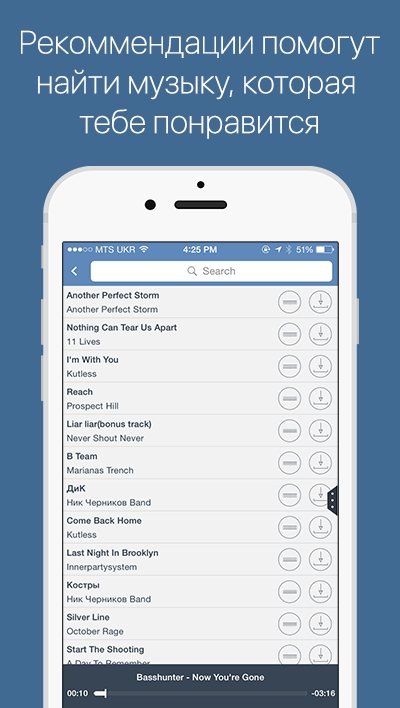 Например, в официальном приложении известной соцсети Вконтакте можно не только прослушивать большинство треков в режиме онлайн, но и сохранять их в память для дальнейшего прослушивания без подключения к сети. С каждым днем количество треков и исполнителей увеличивается, благодаря усилиям команды, заключающей контракты с компаниями-правообладателями. Заодно такой вариант, как прослушивание музыки напрямую из ВК, освобождает от необходимости составлять новый плейлист.
Например, в официальном приложении известной соцсети Вконтакте можно не только прослушивать большинство треков в режиме онлайн, но и сохранять их в память для дальнейшего прослушивания без подключения к сети. С каждым днем количество треков и исполнителей увеличивается, благодаря усилиям команды, заключающей контракты с компаниями-правообладателями. Заодно такой вариант, как прослушивание музыки напрямую из ВК, освобождает от необходимости составлять новый плейлист.
Рассмотрим пошаговые действия в видео
«ВКонтакте» объяснила отключение фонового проигрывания музыки в приложении для iPhone Статьи редакции
Возможность фонового прослушивания музыки в последней версии приложении «ВКонтакте» для iPhone была отключена, чтобы новая версия приложения прошла модерацию Apple и стала доступна для скачивания. Об этом пресс-секретарь компании Георгий Лобушкин рассказал «Известиям».
Об этом пресс-секретарь компании Георгий Лобушкин рассказал «Известиям».
Обновив приложение 15 мая, некоторые пользователи заметили изменение: музыка не проигрывается, когда открывается другое приложение или смартфон переходит в режим ожидания. Это вызвало шквал критики в соцсетях и в отзывах в App Store.
Некоторые пользователи самостоятельно вступились за компанию, объяснив перемену политикой Apple.
По словам Лобушкина, «ВКонтакте» рассчитывает вернуть возможность проигрывать музыку в фоновом режиме при запуске новых функций.
11 февраля 2015 года cоциальная сеть выпустила обновление приложения для iPhone и вернула в App Store версию для iPad, но затянувшиеся переговоры привели к тому, что из обеих программ исчез музыкальный раздел, ранее располагавшийся в боковом меню.
При этом пользователи соцсетей менее чем через сутки после обновления обнаружили, что доступ к разделу можно открыть вручную, перейдя по ссылке vk. com/audio из поиска.
com/audio из поиска.
52 815 просмотров
{ «author_name»: «Ольга Жигулина», «author_type»: «editor», «tags»: [«\u043d\u043e\u0432\u043e\u0441\u0442\u044c»,»\u043d\u043e\u0432\u043e\u0441\u0442\u0438″,»\u043c\u0443\u0437\u044b\u043a\u0430″,»\u0432\u043a\u043e\u043d\u0442\u0430\u043a\u0442\u0435″,»iphone»,»ios»,»app_store»,»apple»], «comments»: 117, «likes»: 60, «favorites»: 2, «is_advertisement»: false, «subsite_label»: «tech», «id»: 55237, «is_wide»: true, «is_ugc»: false, «date»: «Wed, 27 May 2015 11:04:29 +0300», «is_special»: false }
{«id»:3,»url»:»https:\/\/tjournal. ru\/u\/3-olga-zhigulina»,»name»:»\u041e\u043b\u044c\u0433\u0430 \u0416\u0438\u0433\u0443\u043b\u0438\u043d\u0430″,»avatar»:»eb782902-b9c1-dea5-b332-553cc8566b7e»,»karma»:212919,»description»:»»,»isMe»:false,»isPlus»:true,»isVerified»:false,»isSubscribed»:false,»isNotificationsEnabled»:false,»isShowMessengerButton»:false}
ru\/u\/3-olga-zhigulina»,»name»:»\u041e\u043b\u044c\u0433\u0430 \u0416\u0438\u0433\u0443\u043b\u0438\u043d\u0430″,»avatar»:»eb782902-b9c1-dea5-b332-553cc8566b7e»,»karma»:212919,»description»:»»,»isMe»:false,»isPlus»:true,»isVerified»:false,»isSubscribed»:false,»isNotificationsEnabled»:false,»isShowMessengerButton»:false}
{«url»:»https:\/\/booster.osnova.io\/a\/relevant?site=tj»,»place»:»entry»,»site»:»tj»,»settings»:{«modes»:{«externalLink»:{«buttonLabels»:[«\u0423\u0437\u043d\u0430\u0442\u044c»,»\u0427\u0438\u0442\u0430\u0442\u044c»,»\u041d\u0430\u0447\u0430\u0442\u044c»,»\u0417\u0430\u043a\u0430\u0437\u0430\u0442\u044c»,»\u041a\u0443\u043f\u0438\u0442\u044c»,»\u041f\u043e\u043b\u0443\u0447\u0438\u0442\u044c»,»\u0421\u043a\u0430\u0447\u0430\u0442\u044c»,»\u041f\u0435\u0440\u0435\u0439\u0442\u0438″]}},»deviceList»:{«desktop»:»\u0414\u0435\u0441\u043a\u0442\u043e\u043f»,»smartphone»:»\u0421\u043c\u0430\u0440\u0442\u0444\u043e\u043d\u044b»,»tablet»:»\u041f\u043b\u0430\u043d\u0448\u0435\u0442\u044b»}},»isModerator»:false}
Еженедельная рассылка
Одно письмо с лучшим за неделю
Проверьте почту
Отправили письмо для подтверждения
ВКонтакте убрал музыку из iOS–приложения по требованию Apple (+фича с возвратом музыки)
Никто не проверял, «есть ли во ВКонтакте практически всё»? Эти утверждения о бесконечном архиве базируются на собственных ощущениях коллекционеров, что если они-де загрузили что-то – значит есть! На гипотетическом утверждении Дурова из книжки Кононова «у нас больше музыки чем у вас, нам невыгодно». На бытовании в кругах читателей журнала «Афиша» каких-то легенд о невероятных архивных магнитоальбомах благополучно найденных в ВК. На мнениях любителей тех или иных ансамблей, рано или поздно положивших их музыку в ВК. Всё перечисленное – бессистемно и не говорит ни о чём.
На бытовании в кругах читателей журнала «Афиша» каких-то легенд о невероятных архивных магнитоальбомах благополучно найденных в ВК. На мнениях любителей тех или иных ансамблей, рано или поздно положивших их музыку в ВК. Всё перечисленное – бессистемно и не говорит ни о чём.
Причём даже если всё вышеперечисленное и есть — никто не гарантирует, что под нужным названием не скрывается файл чудовищно низкого битрейта сграбленный в iTunes при помощи его примитивного кодека Xing (а для того, что перекочевало в ВК с условных mp3 компакт-дисков начала века — это так и будет).
На практике – «всё или не всё?» надо проверять по разным срезам. Ниже предположу что это могут быть за срезы.
А) Проверка с архивной стороны. Открываем каталог записей за все года и смотрим пересечение множеств. Тупо механистически. Практический смысл голое ничего не говорящее число.
Б) С медийной стороны. Более важная и адекватная проверка. Это проверка соцсети на соответствие моменту. Делается, например, так. Открываем jazz.ru и проверяем подряд описанные диски из раздела свежих дисков. Ничего нет! (и не было никогда, хотя джаз-пабликов типа много и музыки типа много, проблема только в том, что они переливают из пустого в порожнее никому давно не нужные материалы). 1 раз в месяц jazz.ru сводит в подборку все отмеченные прессой Европы альбомы http://journal.jazz.ru/2015/01/25/europe-jazz-media-chart-january15/ — вводим в поиск ВК хотя бы имена музыкантов… И тут же выясняется, что даже По именам! без учёта конкретного альбома — ничего нет. И так каждый месяц всё время, как джазовая пресса Европы (и России тоже, русских артистов в списках всегда много) придумала составлять сводный список. Вывод — ВК медийно неадекватен.
Открываем jazz.ru и проверяем подряд описанные диски из раздела свежих дисков. Ничего нет! (и не было никогда, хотя джаз-пабликов типа много и музыки типа много, проблема только в том, что они переливают из пустого в порожнее никому давно не нужные материалы). 1 раз в месяц jazz.ru сводит в подборку все отмеченные прессой Европы альбомы http://journal.jazz.ru/2015/01/25/europe-jazz-media-chart-january15/ — вводим в поиск ВК хотя бы имена музыкантов… И тут же выясняется, что даже По именам! без учёта конкретного альбома — ничего нет. И так каждый месяц всё время, как джазовая пресса Европы (и России тоже, русских артистов в списках всегда много) придумала составлять сводный список. Вывод — ВК медийно неадекватен.
В) С технологической стороны. Сервисы типа http://soundamus.net (их тысячи всяких) рекомендуют ту или иную музыку «машинным» способом. Вышеупомянутый рекомендует только новые пластинки, не старые. В случае новых пластинок (для меня) попаданий просто ноль. При этом в Deezer, Яндекс.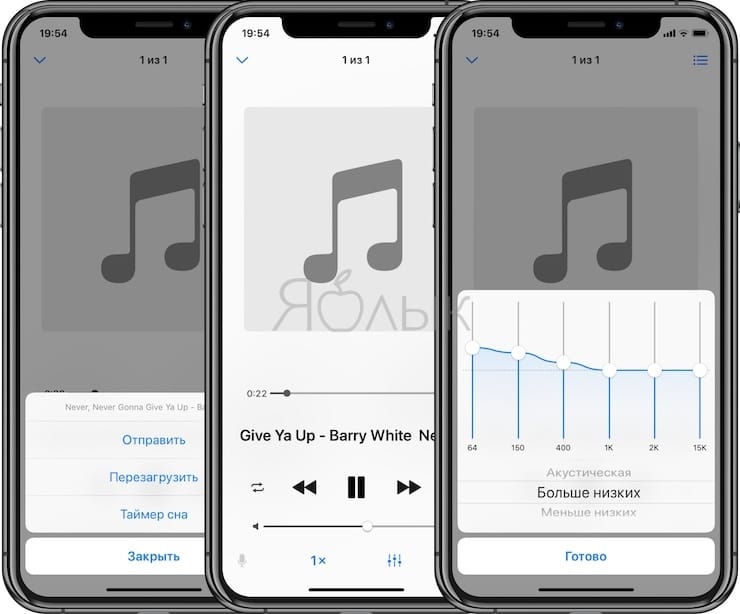 Музыке, Spotify сразу на старте – и уже не ноль, а спустя некоторое время — совсем далеко не ноль, всё вышедшее издатели присылают в сервсы за небольшими исключениями. При этом сколько бы не проходило внемени в ВК всегда будет около «нуля», ровно как я писал в пункте Б, так как всеевропейский список работает не с новинками, а с уже сущствующими на рынке пластинаками.
Музыке, Spotify сразу на старте – и уже не ноль, а спустя некоторое время — совсем далеко не ноль, всё вышедшее издатели присылают в сервсы за небольшими исключениями. При этом сколько бы не проходило внемени в ВК всегда будет около «нуля», ровно как я писал в пункте Б, так как всеевропейский список работает не с новинками, а с уже сущствующими на рынке пластинаками.
P. S. Я не утверждаю, что в гипотетической ситуации, где ВК будет единственным источником звука – нельзя будет при помощи базы ВК найти что-то привлекательное для себя, и в творческом и в техническом качестве записи — пристойное. Я утверждаю, что слухи о бесконечном богатстве контента в ВК ничем системно не подкрепляются
5 способов слушать музыку из ВКонтакте в фоновом режиме
С октября 2017 года ВКонтакте получила платную подписку, без которой можно слушать музыку в приложениях iOS и Android всего 30 минут в день. Однако это ограничение можно обойти. Lifshaker знает как минимум пять способов.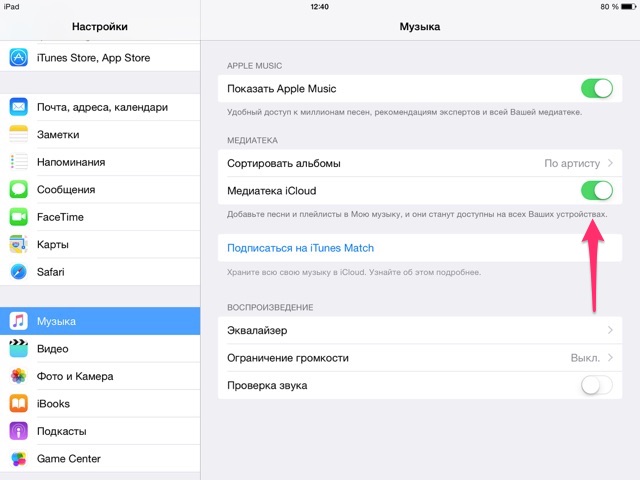
Веб-версия
Хотя ограничение не распространяется на веб-версию, слушать музыку проще всего в браузере. Этот способ работает как в десктопной версии ВКонтакте, так и в мобильной.Единственный минус — переключать треки с пульта в наушниках не получится, поэтому лучше сразу подготовить хороший плейлист.
Сторонние приложения
Существует множество альтернативных приложений для прослушивания музыки из ВКонтакте, которые не только работают в фоновом режиме, но и позволяют скачивать треки для прослушивания в автономном режиме. На Android можно использовать модифицированный клиент VK Coffee. На iOS Apple периодически блокирует такие приложения, поэтому лучше искать свежую музыку ВКонтакте по запросу в App Store.
Telegram
Telegram — очень удобный встроенный плеер, который можно использовать даже для прослушивания музыки. С помощью бота @Rhymeru_Bot можно легко скачивать треки со своей страницы и слушать их прямо в мессенджере. Вы также можете создать отдельный канал, загружать на него свои любимые треки и слушать их оттуда.
Сбросить таймер
Доступные 30 минут фоновой музыки в день могут быть увеличены, если часы переведены.Просто зайдите в настройки своего смартфона и установите время на день назад. После правильной даты можно вернуть.
Старые версии приложений
В предыдущих версиях официальных клиентов была возможность слушать музыку без ограничений, и это можно использовать, если вы не обновляете приложение или не устанавливаете старую. Для Android не так уж и сложно найти версию 4.8.3 на 4pda или других сайтах. С iOS все намного сложнее, но если вы запутались, вы можете установить старый клиент ВКонтакте на iPhone.
Как обойти фоновый режим в ВК. Как снять ограничение при прослушивании музыки в ВК? Старые версии приложений
Одна из самых популярных функций сайта — это прослушивание музыки, и на этом администрация решила подзаработать. В апреле 2017 года пользователей мобильного приложения ждал неприятный сюрприз в виде ограничения на прослушивание — 1 час в день (позже время сократили до 30 минут), для веб-версий до включения композиции показывалась реклама.
Нововведение было негативно воспринято аудиторией, и стали появляться варианты по снятию ограничения. Сегодня мы поговорим только о методах работы, которые может реализовать любой пользователь.
Популярный способ слушать музыку без ограничений
Выпуская новые версии мобильного приложения, ВК постоянно закрывает «дыры», с помощью которых пользователи обходят лимит на прослушивание музыки. Чтобы не остаться без любимых треков в самый неудобный момент — скачайте весь плейлист со своей страницы в телефон.
Скачивание музыки связано с определенными рисками — потеря доступа к аккаунту и последующие. Чтобы снизить риски, скачивайте сразу все песни, поможет Telegram-бот — @ vkm4bot ().
Хотите рискнуть? Воспользуйтесь популярными онлайн-сервисами:
- Kissvk.com;
- Скачатьmusicvk.ru;
- Music7s.me.
Вы также найдете руководство по работе с ними по ссылке выше.
Перевод времени на свой телефон
Не прошло ли 30 минут, и музыка перестала играть в фоновом режиме? Закройте приложение Вконтакте, установите дату на день раньше или позже — снова наслаждайтесь прослушиванием.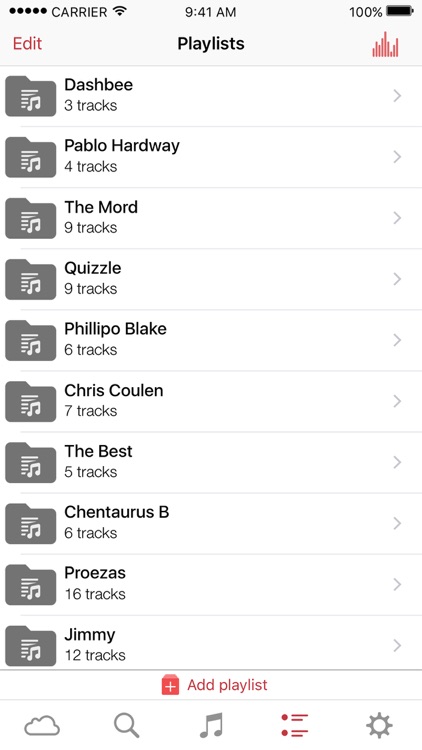
1. Зайдите в меню вашего Android устройстваa. Щелкните значок настроек.
2. Найдите раздел «Система» — «Дата и время». Отключите автоматическое определение даты и установите новую.
Не пугайтесь, если после перевода перестанут корректно работать другие установленные приложения или пропадет сеть … После восстановления текущей даты все восстановится.
Используйте гарнитуру
Этот способ особенно актуален для владельцев Iphone, так как при покупке устройства в комплекте идет гарнитура с кнопкой приема / завершения вызова.
1. Подключите наушники.
2. Откройте мобильное приложение VK и начните воспроизведение песни.
3. Поставьте на паузу, затем переведите смартфон в фоновый режим (короткое нажатие на кнопку «Выключение»).
4. Нажмите кнопку принятия вызова. Он расположен посередине провода.
Этот метод может работать на телефонах под управлением Android при условии, что вы используете родную гарнитуру.
Отключить блокировку экрана
Особенность лимита ВК — прослушивание ограничено только в фоне … Выход простой — отключить автоматическую блокировку экрана в настройках .
1. Откройте настройки. Зайдите в раздел «Устройство».
2. Находим пункт «Дисплей» — «Спящий режим». Установите максимально возможное значение.
Совет — не кладите телефон в карман с разблокированным экраном. Вам обязательно наберете случайный номер (возможно, заграницу и вы останетесь без денег на счету) или запустите парочку установленных приложений.
Воспользуйтесь мобильной версией сайта
Лимит на музыку привязан не к вашей конкретной учетной записи, а к идентификатору приложения в системе. Чтобы обойти ограничение, достаточно использовать не официальную программу, а мобильную версию сайта.
1. Запустите любой браузер, установленный на телефоне (Chrome, Safari). Зайдите на m.vk.com.
На некоторых версиях Android при переходе смартфона в «спящий режим» воспроизведение песен может останавливаться.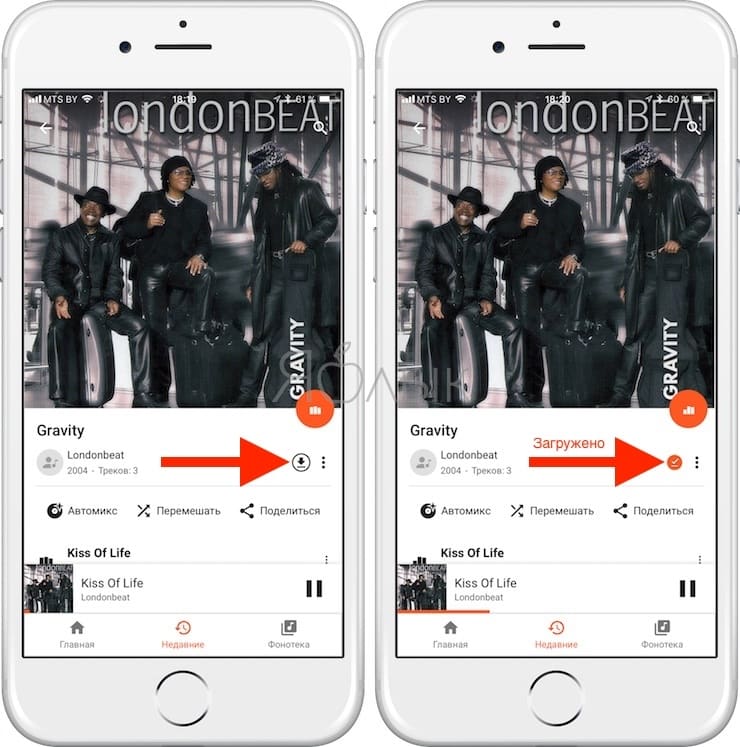
Музыка безлимитная в альтернативных клиентах
Помимо официального приложения, существует ряд сторонних программ. Они, как и старые версии Вконтакте, кешируют музыку, что позволяет слушать ее без интернета неограниченное количество времени.
Самые популярные:
- ВК Кофе;
- VMP (страница на 4pda).
Скачайте и установите их из официального AppStore и Google play — работать не будет, только со сторонними ресурсами… Перед установкой на Android зайдите в «Настройки» и включите установку приложений из неизвестных источников.
Помните — установка приложений и последующий ввод данных из ваших учетных записей может привести к его потере или зависанию .
Установить ВК версии 4.8.3 и ниже
В версии 4.8.4 было ограничение на прослушивание песен. Многие пользователи устанавливают более старые версии приложения или более новые версии, которые содержат специальный патч для снятия ограничения.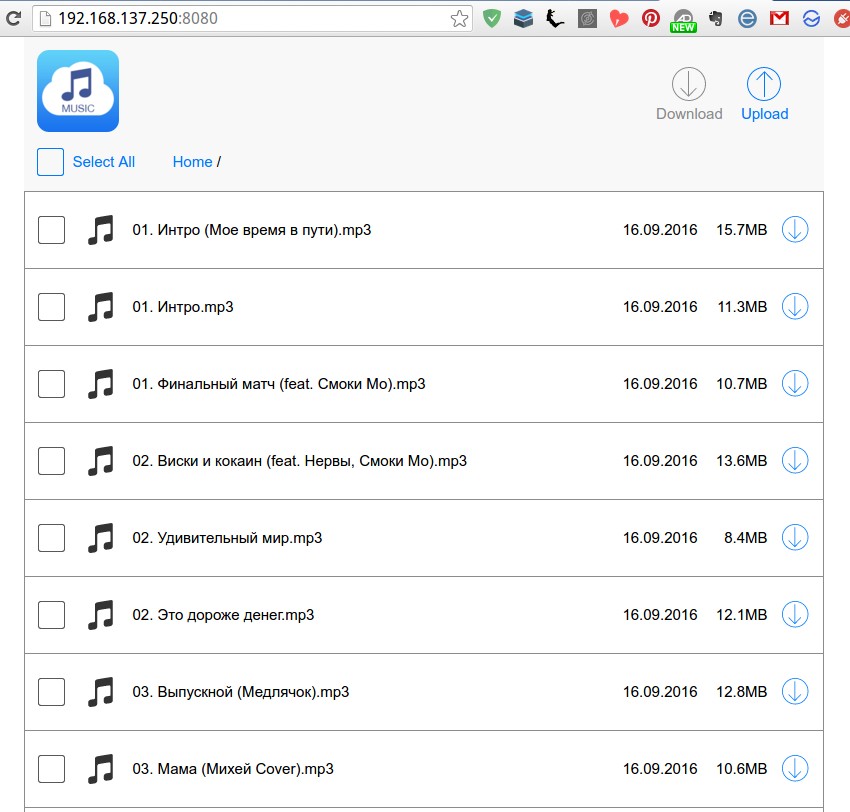
1. Разрешить установку приложений из неизвестных источников (процедура описана выше).
2. Удалить официальный клиент Вконтакте.
3. Установите старую версию, подобную этой.
Не удивляйтесь, если после установки некоторые функции социальной сети будут отсутствовать, поэтому это «старая версия».
Заключение
На момент написания статьи все методы работают. Со временем они могут потерять актуальность или появиться новые.Остается самый надежный вариант — пойти на уступки администрации ВК, заплатив за 149 рублей и послушав любимую музыку бесплатно.
Не забываем про аналогичные сервисы, которыми можно пользоваться вместо Вконтакте:
- Яндекс.Музыка;
- Last.fm;
- SoundCloud.
На данный момент — бесплатны, а по функциональности превосходят возможности ВКонтакте.
Фоновый режим в ОС Android — это выполнение программы, которая не видна пользователю (она выполняется в фоновом режиме).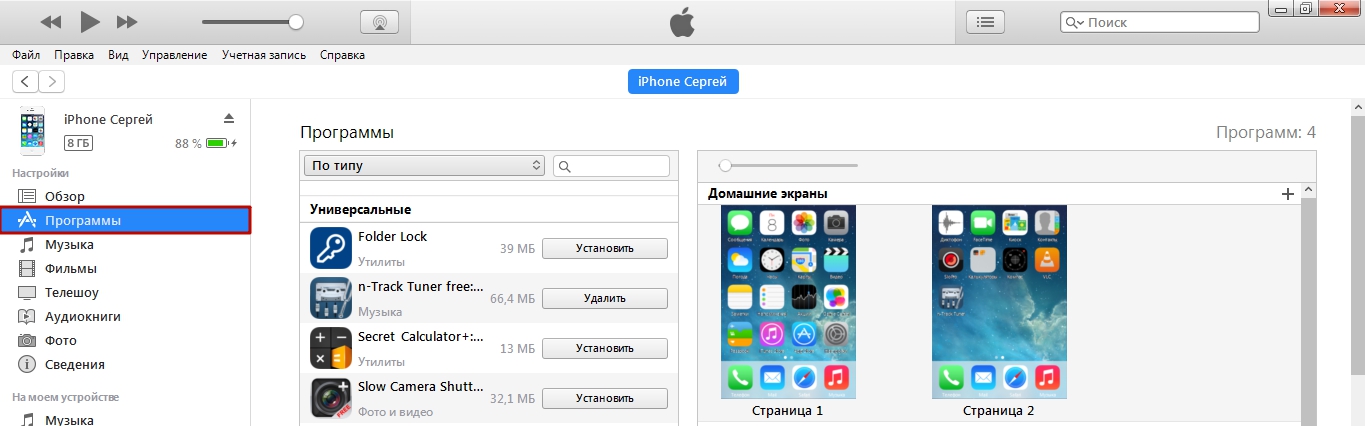 В частности, программы, запускаемые самой системой, или службы работают в фоновом режиме. У них нет пользовательского интерфейса, а также эти задачи выполняются с более низким приоритетом, чем обычные процессы. Кроме того, приложения, установленные на вашем смартфоне, могут работать в фоновом режиме. По большей части целью запуска программ в фоновом режиме является связь с сервером. Например: игра постоянно связывается с сервером, чтобы проверить наличие обновлений, мессенджер — чтобы уведомить вас о новом сообщении и т. Д.Для вызова фоновых задач на сервер требуется мобильное или Wi-Fi подключение к сети, которая поглощает трафик. Поэтому дам несколько советов, как отключить фоновый режим на андроид сразу всех приложений и каждого в отдельности.
В частности, программы, запускаемые самой системой, или службы работают в фоновом режиме. У них нет пользовательского интерфейса, а также эти задачи выполняются с более низким приоритетом, чем обычные процессы. Кроме того, приложения, установленные на вашем смартфоне, могут работать в фоновом режиме. По большей части целью запуска программ в фоновом режиме является связь с сервером. Например: игра постоянно связывается с сервером, чтобы проверить наличие обновлений, мессенджер — чтобы уведомить вас о новом сообщении и т. Д.Для вызова фоновых задач на сервер требуется мобильное или Wi-Fi подключение к сети, которая поглощает трафик. Поэтому дам несколько советов, как отключить фоновый режим на андроид сразу всех приложений и каждого в отдельности.
Отключить передачу данных для одного приложения
По сути, отключить фоновый системный процесс нельзя, но можно передать в «приостановленный» процесс. Делается это через диспетчер приложений в настройках Android устройства. Также, чтобы приложение в фоновом режиме не могло получить доступ к серверу при экономии заряда аккумулятора и мобильного трафика, необходимо:
Также, чтобы приложение в фоновом режиме не могло получить доступ к серверу при экономии заряда аккумулятора и мобильного трафика, необходимо:
После этого приложение не сможет связаться с сервером. О системных приложениях, например «СМС» или «Телефон», их нельзя отключить. Нужен старый добрый.
Отключить передачу данных для всех приложений
Чтобы заблокировать сетевой трафик для всех приложений, необходимо отключить Wi-Fi и мобильные данные. Это можно сделать, нажав на значки панели уведомлений.
То же можно сделать в настройках:
Вы можете включить функцию там же.
Последнее обновление приложения популярной социальной сети «ВКонтакте» для iOS внесло сразу два серьезных изменения. Первый касается реконструкции мобильного клиента, который не устраивал многих пользователей из-за того, что они были вынуждены делать. Второй «чендж» — новые ограничения на прослушивание музыки в ВК, которые касаются прямого фонового воспроизведения. В этой статье мы подготовили для вас сразу несколько рабочих способов, как снять ограничение музыки в ВК, как слушать музыку в ВК в фоновом режиме. Вы можете использовать любой из методов, описанных ниже.
В этой статье мы подготовили для вас сразу несколько рабочих способов, как снять ограничение музыки в ВК, как слушать музыку в ВК в фоновом режиме. Вы можете использовать любой из методов, описанных ниже.
Ограничения на прослушивание музыки в ВК
Итак, с 1 октября для владельцев iPhone и Android устройств, на которых установлена версия приложения ВКонтакте 3.0, заработали новые ограничения на фоновую музыку ВКонтакте. Теперь пользователи могут слушать музыку ВКонтакте в фоновом режиме всего 30 минут, ранее ограничение было до часа в день.Хотите еще слушать музыку бесплатно в ВК — платите деньги в соцсеть !? Но не все пользователи готовы отдать должное разработчикам сети, особенно если необходимость слушать музыку в фоновом режиме в ВК возникает не каждый день.
По подписке — музыка без ограничений в ВК обойдется вам в 149 рублей в месяц. Если посчитать, то около 5 рублей в день. В принципе цена вполне адекватная, но все мы в душе любители халявы. Поэтому мы решили рассказать вам несколько способов, как обойти ограничение музыки в ВК.
Поэтому мы решили рассказать вам несколько способов, как обойти ограничение музыки в ВК.
Итак, перейдем к главному — описанию рабочих способов прослушивания музыки ВК в фоновом режиме без ограничений на iPhone и Android. Лично проверил — все работает!
1 ход
- Берем свое мобильное устройство и открываем официальное приложение ВКонтакте. Как обычно, включаем любимые треки и наслаждаемся 30 минутами воспроизведения.
- По прошествии 30 минут вы увидите всплывающее окно с предупреждением об ограничении — прослушивание будет ограничено.Затем на телефоне перейдите в раздел «Настройки» и измените дату на телефоне на вчера. После этого, как обычно, вернитесь в ВК, нажмите «играть» и наслаждайтесь музыкой в фоновом режиме без ограничений!
Музыка без ограничений в ВК: как снять и обойти ограничение?
2-ходовой
Есть еще один способ — полезный, если вам лень менять дату. Итак, чтобы снять ограничение фоновой музыки в ВК нужно сделать следующее:
Итак, чтобы снять ограничение фоновой музыки в ВК нужно сделать следующее:
- Подключите к своему iPhone или устройству Android любую рабочую гарнитуру, которая позволяет управлять воспроизведением с помощью встроенных кнопок.
- Теперь откройте приложение «Музыка» на своем мобильном устройстве и включите любую песню, а затем приостановите ее.
- Затем возобновите воспроизведение музыки с помощью кнопки на гарнитуре. Теперь вы можете слушать музыку в ВК без ограничений в фоновом режиме.
Как слушать музыку в ВК без ограничений
3-ходовой
Этот способ подходит для устройств Android с ROOT .
- Загрузите приложение App Ops на свой смартфон (оно отвечает за тонкую настройку прав приложения)
- Заходим в скачанный App Ops, выбираем приложение Вконтакте и меняем его права.Напротив пунктов «Получить аудио фокус» и «Запретить спящий режим» — установить Запретить
- Слушайте музыку ВКонтакте без ограничения по времени
Альтернативный вариант
Если вы ни в коем случае не хотите мириться с правилами социальной сети и считаете, что платить за низкокачественную музыку как-то не по себе, то можете воспользоваться альтернативным вариантом.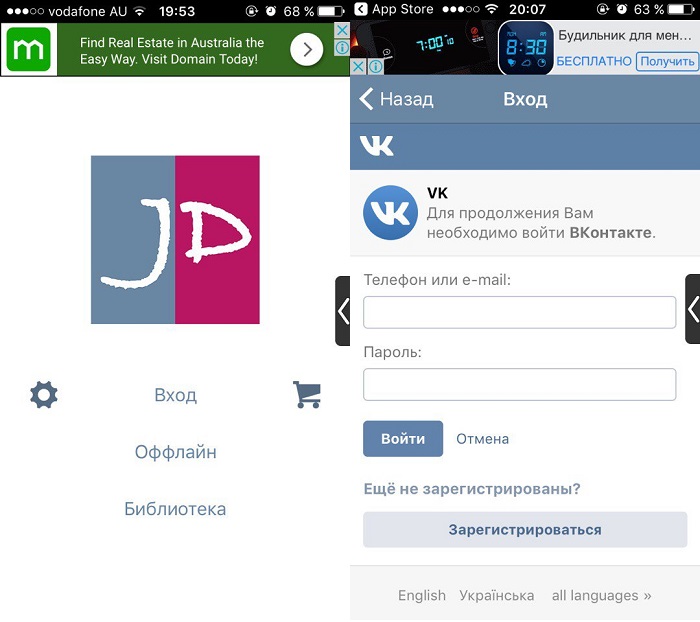 Слава богу, сейчас у пользователей появилось огромное количество способов, где можно послушать музыку — сервисы Яндекс.Музыка, Spotify, Apple Music, Last.fm, SoundCloud, Bandcamp, Deezer и многие другие. Правда, есть и моменты, о которых стоит знать.
Слава богу, сейчас у пользователей появилось огромное количество способов, где можно послушать музыку — сервисы Яндекс.Музыка, Spotify, Apple Music, Last.fm, SoundCloud, Bandcamp, Deezer и многие другие. Правда, есть и моменты, о которых стоит знать.
Чтобы использовать сервис Spotify, российский пользователь должен зарегистрироваться, например, как американец. То же самое и с Last.fm. Что касается музыкального сервиса Apple Music, то прослушивание качественного контента обойдется вам немного дороже. У Яндекс.Музыки более лояльная политика, но тогда вам придется ограничиться только музыкальной подборкой и рекомендованными песнями. В общем, решать вам …
Попробуем разобраться с одной полезной функцией операционной системы Android.Речь пойдет об ограничении количества приложений, работающих в фоновом режиме на Android.
Сегодня мы поговорим о том, как включить ограничение фоновых процессов, тем самым значительно увеличив время автономной работы смартфона или планшета. Также эта процедура, вполне возможно, увеличит скорость работы мобильного устройства.
Также эта процедура, вполне возможно, увеличит скорость работы мобильного устройства.
Для выполнения задачи необходимо включить отображение меню «Для разработчиков». Как включить или отключить это меню читайте в статье.
Итак, приступим.
Как включить или ограничить фоновые процессы на Android
Для начала заходим в гаджет общих настроек и находим там меню «Для разработчика». Коснитесь его пальцем и перейдите в его личные настройки:
Прокрутите это меню почти до самого низа и найдите там пункт «Ограничение фонового процесса». Идем туда:
Зайдя в этот раздел, мы увидим значение по умолчанию — «Стандартный лимит». Непонятно, сколько приложений может работать в фоновом режиме.Итак, давайте установим нашу собственную ценность, выгодную для нас!
Существует шесть доступных вариантов ограничения количества запущенных приложений на Android:
- Стандартное ограничение
- Нет фоновых процессов
- Не более одного процесса
- Не более 2 процессов
- Не более 3 процессов
- Не более 4 процессов
Осталось поставить галочку напротив нужного вам варианта.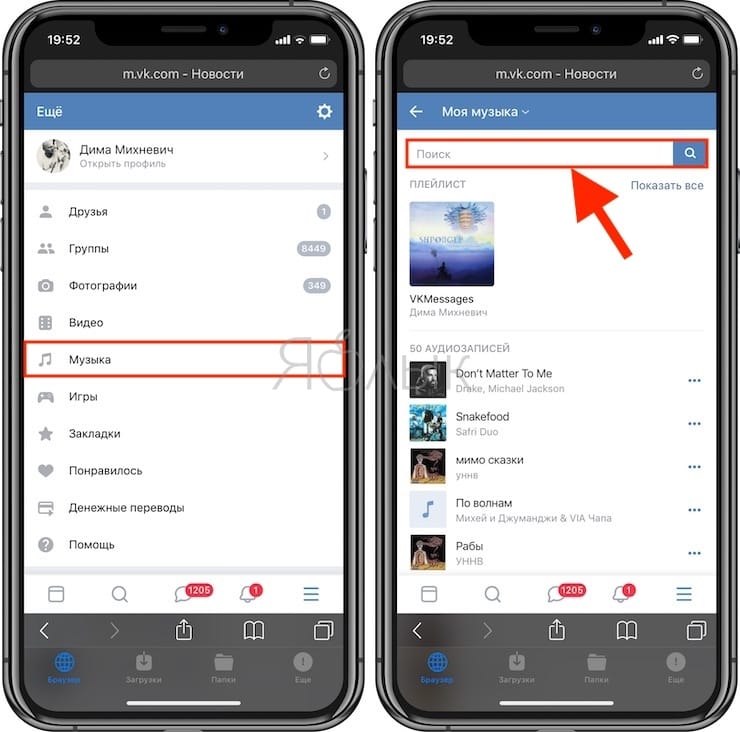 Если есть необходимость вообще отключить фоновые приложения на Android, то выберите второй вариант настройки — «Без фоновых процессов».
Если есть необходимость вообще отключить фоновые приложения на Android, то выберите второй вариант настройки — «Без фоновых процессов».
Этот тип настроек также будет особенно полезен тем пользователям, у которых слабое устройство с небольшой громкостью. оперативная память и слабый процессор.
С октября 2017 года во «ВКонтакте» появилась платная подписка, без которой слушать музыку в приложениях на iOS и Android можно только 30 минут в день. Однако это ограничение можно обойти. Лайфхакер знает как минимум пять способов.
Веб-версия
Пока ограничение не распространяется на веб-версию, слушать музыку проще всего в браузере.Этот способ работает как в настольной версии «ВКонтакте», так и в мобильной. Единственный недостаток — переключить треки с пульта на наушники не получится, поэтому лучше сразу подготовить хороший плейлист.
Сторонние приложения
Существует множество альтернативных приложений для прослушивания музыки из ВКонтакте, которые не только работают в фоновом режиме, но и позволяют скачивать треки для прослушивания в автономном режиме. На Android можно использовать модифицированный клиент VK Coffee.На iOS Apple периодически блокирует подобные приложения, поэтому последнюю по запросу «музыку ВКонтакте» лучше поискать в App Store.
На Android можно использовать модифицированный клиент VK Coffee.На iOS Apple периодически блокирует подобные приложения, поэтому последнюю по запросу «музыку ВКонтакте» лучше поискать в App Store.
Телеграмма
Telegram имеет очень удобный встроенный проигрыватель, который также можно использовать для прослушивания музыки. Бот @Rhymeru_Bot позволяет легко скачивать треки с вашей страницы и слушать их прямо в мессенджере. Вы также можете создать отдельный канал, загрузить в него любимые треки и слушать их оттуда.
Сброс таймера
Доступные 30 минут фоновой музыки в день можно увеличить, настроив часы.Просто зайдите в настройки своего смартфона и установите время назад на день. После правильной даты можно вернуть.
Старые версии приложений
В предыдущих версиях в официальных клиентах есть возможность слушать музыку без ограничений, и это можно использовать, если вы не обновляете приложение или не устанавливаете старую. Для Android не так уж и сложно найти версию 4. 8.3 на 4pda или других сайтах. С iOS все намного сложнее, но если
8.3 на 4pda или других сайтах. С iOS все намного сложнее, но если
Почему в мобильном приложении ВК нет звука.Как слушать музыку на iPad через ВК, неофициальное приложение для iOS
Для правильной установки вам потребуется шестая или более поздняя версия iOS.
Последнюю версию «» — 2.2.1 можно бесплатно загрузить в магазине Apple. В нем по сравнению с предыдущей версией ничего нового не появилось, кроме исправления ряда ошибок и повышения производительности.
Приложение Яндекс. Музыка
Предложение действительно
дней
часов
минут
секунд
- Практически вся российская и зарубежная музыка
- Возможность скачать и найти любую музыку
- Возможность офлайн прослушивания — музыка играет без интернета
- Персональные рекомендации и бесплатные радиостанции
- Удобная организация плей-листов
Как и раньше, приложение позволяет обмениваться сообщениями с друзьями, следить за их новостями в социальной сети, заводить друзей, вступать в группы, играть, обмениваться фотографиями и смотреть видео.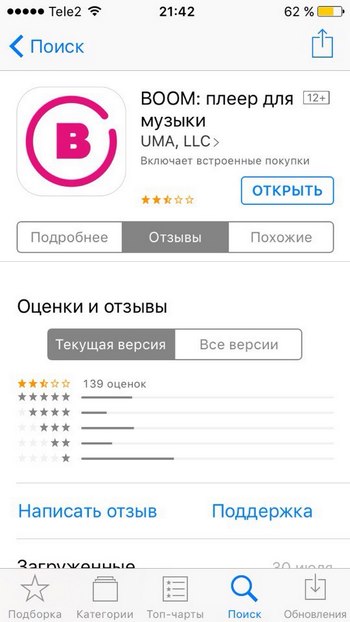
При нажатии на значок «Музыка» на планшете запускается VK для iPad с аудиозаписями на открытой странице. Джейлбрейк для установки этого приложения не нужен.
Как установить «Музыка для ВК»
- Скачайте приложение на свой компьютер или планшет с помощью браузера. Запускаем установку.
- В предупреждении «Такой сайт собирается установить приложение« Музыка ВК »нажмите« Установить. «
- Во время установки может появиться окно с сообщением о том, что разработчик этого приложения ненадежен, а также подтвердите свое согласие на установку его программ на свой iPad.Щелкните «Доверие».
- Дождитесь завершения установки.
Установка «Музыка для ВК» занимает около минуты. После его завершения вы сможете наслаждаться любимыми песнями из ВКонтакте, не совершая лишних движений, а также пользоваться остальными функциями ВКонтакте на iPad.
МУЗЫКА ВКонтакте НА iPhone и iPad
ВКонтакте для iPad: новое приложение Вконтакте. Как вернуть музыку в ВК?
Как вернуть музыку в ВК?
Здравствуйте! Прошло довольно много времени с тех пор, как Apple «вырезала» приложение App Store из социальной сети In contact with.Это произошло из-за очень большого количества нелегального контента, в частности музыкальных файлов, которые можно было слушать без каких-либо ограничений. ВКонтакте, как и любая законопослушная компания, выполнила требования Apple и полностью удалила вкладку аудиозаписи в своем новом приложении.
Такая политика от Apple — если контент, то только лицензия. Неважно, что это: игры, видео или, как в данном случае, музыка. И если трезво подумать, то можно понять — в конце концов, это большие деньги, и никто не хочет их терять.
Однако общественность отреагировала негативно — на разработчиков обрушилось огромное количество негативных отзывов от «обманутых» пользователей.
В основном это люди, перешедшие со старой версии 2.0 на новую. Хотя на самом деле весь шум и шумиха возникли напрасно, потому что осознав, что без прослушивания музыки их приложение никому особо не нужно, разработчики оставили небольшую лазейку, о которой я вам сегодня расскажу. Естественно все происходит без джейлбрейка сторонних программ и прочих взломов.
Естественно все происходит без джейлбрейка сторонних программ и прочих взломов.
На данный момент Есть два способа послушать музыку в приложении Вконтакте на iPhone абсолютно бесплатно:
- Найти, Скачать и Скачать старые версии программ. В принципе, его можно найти в Интернете или попробовать скачать из неофициального App Store, например -.
- Но гораздо проще использовать официальный клиент (который доступен для скачивания прямо сейчас) и немного его «улучшить». Расскажу как.
Перейти на личную страницу с компьютера.Нам нужно попасть в «Мои закладки». Как видите, мне его не хватает.
Но не беда, мы вставляем в строку поиска строку vk.com/fave. Открывается именно то, что нам нужно. Перейти к точке отсчета. Добавьте новый — vk.com/audio.
Все закончили с компом. Подойдите к айфону. Скачайте официальный клиент социальной сети — VK App (это легко сделать из обычного App Store) и зайдите в него.
В меню есть замечательный пункт — закладки, выберите его и после этого вверху экрана нужно перейти в раздел — ссылки. Выбираем ранее добавленное.
Выбираем ранее добавленное.
Сразу скажу, что метод непростой, но при должном внимании у вас все получится. Его принцип заключается в том, чтобы подменить запрос iTunes с помощью отладчика прокси Charles и загрузить любую версию приложения, а не только последнюю. После версии 2.0 пропала функция прослушивания музыки из приложения ВКонтакте, это то, что мы будем устанавливать вместе с вами. По этому можно запутаться, согласны? Тогда приступим.
Шаг 1
Загрузите утилиту (также доступна версия для Windows).Он платный, но есть испытательный срок, которого нам вполне хватит. Установите, запустите и введите пароль администратора для настройки прокси.
Шаг 2
Откройте iTunes и начните загрузку приложения, которое нужно откатить, и приостановите загрузку.
Шаг 3
Возвращаемся к Чарльзу. На вкладке «Последовательность» найдите строку pХХ-buy.itunes.apple.com (XX — двузначное число, меняется с каждым запросом) и, вызвав меню правой кнопкой мыши, нажмите «Включить SSL-прокси».
Шаг 4
Удалите приложение из загрузки, вернитесь на его страницу и обновите. Кнопка загрузки снова станет активной, а метка изменится с «Загрузка» на «Загрузить».
Шаг 5
Запускаем загрузку и снова отменяем загрузку.
Шаг 6
В Charles мы находим строку ниже. pХХ-buy.itunes.apple.com (со значком глобуса, а не с замком), откройте его и выберите файл buyProduct.
Шаг 7
Щелкните правой кнопкой мыши на buyProduct, щелкните всплывающее меню «Экспорт» и сохраните его в любом удобном месте, выбрав формат файла сводки XML.
Шаг 8
Теперь откройте наш xml файл в любом текстовом редакторе и найдите строку softwareVersionExternalIdentifiers . Под ним будет длинный (или не очень) список идентификаторов, ответственных за скачивание той или иной версии. Вверху — самый старый, а внизу, соответственно, последний.Необходимый вариант придется выбирать опытным путем. Скопируйте один из идентификаторов и переходите к следующему шагу.
Скопируйте один из идентификаторов и переходите к следующему шагу.
Шаг 9
Вернитесь к Charles, снова щелкните правой кнопкой мыши buyProduct и выберите Edit, чтобы изменить идентификатор.
Шаг 10
Перейдите на вкладку «Текст» и замените числа под строкой. appExtVrsId ID, скопированный на восьмом шаге. Щелкните Выполнить.
Шаг 11
Новый отредактированный нами файл появится под файлом buyProduct, который откроется немедленно.Ищем в нем строку bundleShortVersionString , сразу под ней будет номер версии приложения. Сверяемся с ним и при необходимости повторяем процедуру, пока не найдем нужный (для iPad -15954085). Мне повезло, догадался второй раз.
Шаг 12
Теперь щелкните правой кнопкой мыши созданный файл buyProduct и выберите «Точки останова».
Шаг 13
Опять вернитесь в iTunes, обновите страницу с приложением и начните загрузку. Мы сразу перейдем во всплывающее окно Чарльза, где нам предложат изменить запрос.
Мы сразу перейдем во всплывающее окно Чарльза, где нам предложат изменить запрос.
Шаг 14
Перейдите на вкладку Edit Request в режиме XML Text и измените идентификатор на тот, который был определен на 11 шаге. Щелкните Выполнить.
Шаг 15
Появится другое всплывающее окно. Мы здесь ничего не меняем, а просто нажимаем Execute.
Шаг 16
Возвращаемся в iTunes и видим, что наше приложение загружается.Причем не последней версии, а именно той, которая нам нужна!
Шаг 17
Для проверки откройте свойства приложения на вкладке «Мои программы». Как видите, год стоит 2015 года, но версия 2.0, выпущенная в 2012 году.
Шаг 18
Осталось подключить iPad кабелем и установить приложение.
Вот и все. Мы получили то, что хотели. VK 2.0 отлично работает на iOS 9.2, не вылетает и, конечно же, позволяет слушать музыку как в приложении, так и в фоновом режиме.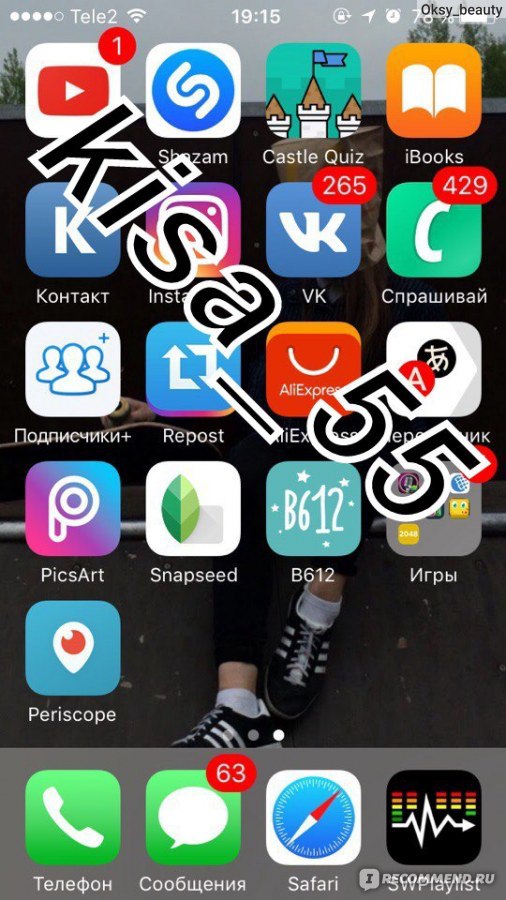
Как вы понимаете, то же самое можно сделать с абсолютно любым приложением. Главное, чтобы оно было в App Store. Если приложение удалено из магазина разработчиком или Apple — ничего, увы, работать не будет.
Сложно? Я бы не сказал. Длинный? Тоже нет, это займет около получаса (хотя справишься быстрее). Стоит ли оно того? Что ж, решать только вам!
Чтобы послушать любимые треки, больше не нужно заходить на сайт полной версии с гаджетом, попробуйте найти сообщество, где есть музыка.Можете опять послушать аудио Вконтакте на айфоне. Все песни доступны в меню. Чтобы начать слушать музыку в ВК с айфона:
- Откройте меню слева.
- Перейти в раздел «Аудио»
- Включите любую дорожку. Музыка будет воспроизводиться автоматически.
В строке поиска можно найти треки и добавить их себе. Вы можете сделать это, нажав на знак плюса, который находится под каждой песней. ВК также предоставляет возможность просмотра аудио , если треки общедоступны. Если у вас есть собственное сообщество, вы можете добавлять туда песни прямо с iPhone. Для этого просто нажмите кнопку добавления новой записи, щелкнув значок скрепки, вызовите список меню. Среди предложенных вариантов выберите элемент для добавления песни. Аналогичным образом можно транслировать песни на свою стену и и .
Если у вас есть собственное сообщество, вы можете добавлять туда песни прямо с iPhone. Для этого просто нажмите кнопку добавления новой записи, щелкнув значок скрепки, вызовите список меню. Среди предложенных вариантов выберите элемент для добавления песни. Аналогичным образом можно транслировать песни на свою стену и и .
Почему на айфоне Вконтакте нет аудиозаписей
Проблема в том, что из-за айфон Вконтакте не было аудиозаписей, Не было повода по той причине, что ВК решил закрыть доступ к аудио на своем ресурсе.Причина, по которой нельзя было слушать треки напрямую с iPhone, была в магазине App Store. Разработчики Apple решили, что ВК является дистрибьютором музыки без авторских прав, поэтому решили заблокировать доступ ко всем песням. На данный момент, как видим, этот запрет снят.
Теперь каждый, кто пользуется мобильной версией ВК с iphone, может спокойно слушать треки. Если вы не можете слушать музыку с гаджета, возможно, проблемы в вашем телефоне. Сначала проверьте, установлено ли у вас последнее обновление системы.Также посмотрите, может стоит удалить мобильное приложение ВК и снова скачать его из App Store. Важно, чтобы у вас была последняя версия ВКонтакте. Если звук не появился, перейдите в раздел «Настройки» на вашем iPhone в приложении VC.
Сначала проверьте, установлено ли у вас последнее обновление системы.Также посмотрите, может стоит удалить мобильное приложение ВК и снова скачать его из App Store. Важно, чтобы у вас была последняя версия ВКонтакте. Если звук не появился, перейдите в раздел «Настройки» на вашем iPhone в приложении VC.
Нажмите кнопку «Вопросы и ответы». Здесь, в разделе аудио, вы найдете ссылку, по которой вы можете прослушать треки. Попробуйте открыть полную версию сайта через поисковик. Там можно найти треки. Если ничего не помогает, попробуйте перезагрузить гаджет.Песни не воспроизводятся? Возможно сайт таков. работай. Чтобы убедиться, что это так, или это все еще проблема вашего телефона, откройте ВК с компьютера. Музыка работает? К сожалению, проблема в iPhone. Он должен включать гаджет для ремонта.
Где аудиозаписи Вконтакте на iPhone
Аудиозаписи Вконтакте на iPhone можно найти в странице меню. Для этого нажмите на значок трех строк слева вверху. Вы переместитесь в меню страницы. Коснитесь раздела аудио. Вы увидите все добавленные треки. Более того, вы можете послушать их в полном размере. Песни не будут урезаны или укорачены. Если хочешь
Коснитесь раздела аудио. Вы увидите все добавленные треки. Более того, вы можете послушать их в полном размере. Песни не будут урезаны или укорачены. Если хочешь
Vk в фоне не играет. Как обойти ограничение на музыку ВКонтакте. Большинство приложений вылетает
Если на айфоне перестал воспроизводиться звук входящего звонка или сообщения, это не значит, что пора бежать в сервисный центр. Есть шанс, что вы наткнулись на редкую, но не на одну ошибку.Банальная перезагрузка или включение / выключение переключателя беззвучного режима может не помочь, поэтому попробуйте воспользоваться нашей инструкцией.
В контакте с
Что делать, если нет звука (пропадает) входящий звонок на iPhone
Несмотря на то, что iPhone — вещь очень надежная, иногда пользователи сталкиваются с внезапным исчезновением мелодии звонка при звонке. Есть входящий звонок, но нет звукового сигнала, что мне делать? Ниже мы расскажем, как можно решить эту проблему.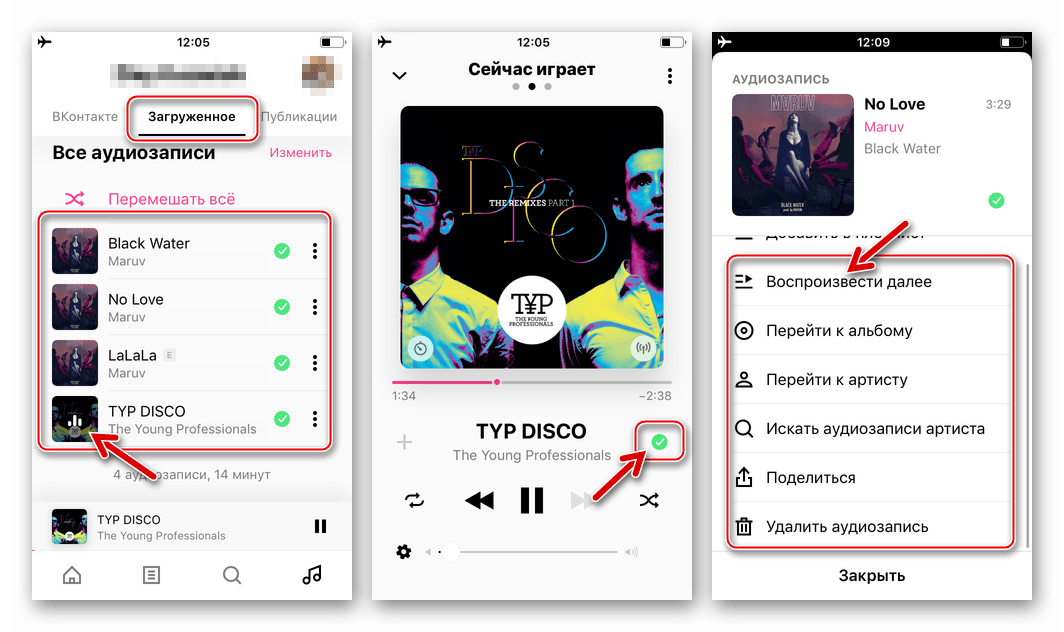
IPhone может быть отключен
В большинстве случаев мелодия звонка перестает воспроизводиться, потому что iPhone был переведен в беззвучный режим. Конечно, это очень простое объяснение, но зачастую оно оказывается наиболее правильным, особенно для очень «новых» владельцев гаджетов.
В ЭТОЙ ТЕМЕ: .
Чтобы решить эту проблему, проверьте переключатель громкости на левой стороне iPhone. Если переключатель отключен, просто сдвиньте его, и при входящем вызове музыка снова будет воспроизводиться.
iPhone требуется перезагрузка
Если переключатель громкости находится в правильном положении, а мелодия звонка по-прежнему не звучит, возможно, ваше устройство необходимо перезагрузить. Принудительная перезагрузка исправляет программные ошибки, которые могут привести к исчезновению рингтона. Как перезагрузить iPhone (4 способа).
Нет звука при входящем звонке на iPhone — включен режим «Не беспокоить»
Если мелодия звонка на вашем iPhone перестает звонить, проверьте, включен ли режим «Не беспокоить».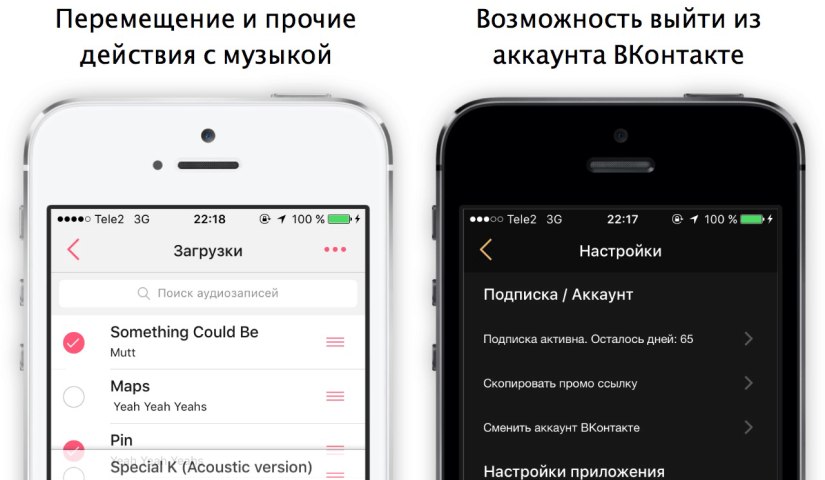 Пользователи часто по ошибке активируют этот режим, не замечая этого.Если вы видите значок в форме полумесяца в верхней части экрана, значит, у вас включен режим «Не беспокоить», который отключает все звуковые уведомления.
Пользователи часто по ошибке активируют этот режим, не замечая этого.Если вы видите значок в форме полумесяца в верхней части экрана, значит, у вас включен режим «Не беспокоить», который отключает все звуковые уведомления.
Решить эту проблему очень просто. Проведите вверх от нижней части экрана, откройте Центр управления и выключите режим. Звуковой сигнал должен снова появиться.
Проверьте настройки звука
Возможно, проблемы с рингтоном возникли из-за неправильных настроек звука. Откройте «Настройки», выберите «Звуки» и установите мелодию звонка и громкость уведомлений в соответствии со своими потребностями.Здесь вы также можете включить изменение с помощью кнопок, что позволит вам регулировать громкость мелодии звонка с помощью кнопки громкости на левой стороне iPhone.
Нет звука при входящем звонке на iPhone — по ошибке включен режим гарнитуры
Если вы попробовали все вышеперечисленные методы, но ни один из них не помог, проблема несколько сложнее.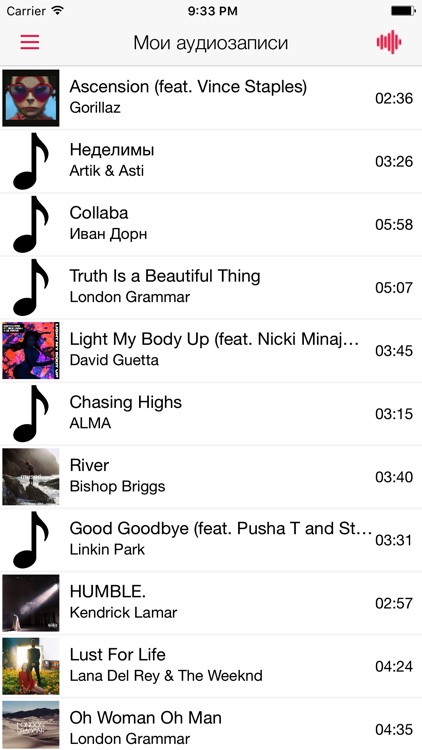 Например, ваш iPhone мог по ошибке оставаться в режиме гарнитуры. Это можно легко проверить в приложении «Музыка» или в Центре управления, щелкнув значок «Устройства » .
Например, ваш iPhone мог по ошибке оставаться в режиме гарнитуры. Это можно легко проверить в приложении «Музыка» или в Центре управления, щелкнув значок «Устройства » .
Попробуйте подключить и отключить наушники несколько раз, аккуратно очистите аудиоразъем / разъем Lightning зубочисткой и перезапустите iPhone.
Устранение неполадок с помощью AssistiveTouch
1. Откройте меню Настройки → Общие → Специальные возможности .
2. Зайдите в раздел и активируйте эту функцию с помощью соответствующего тумблера. На экране появится точка с дополнительными меню, которые можно разместить в любом месте экрана.
3. Нажмите в меню AssistiveTouch и выберите « Аппарат ».
4. Справа должен быть значок « Отключить звук » с перечеркнутым колокольчиком (если нет, то переведите эту функцию в это положение), а слева нажмите « Громче », чтобы увеличить громкость звонка.
5. Отключите AssistiveTouch за ненадобностью.
Отключите AssistiveTouch за ненадобностью.
Администрация популярной социальной сети ВКонтакте заметно возмутила пользователей последним обновлением от 1 октября.А если к смене дизайна надо просто привыкнуть, то с ограничением на прослушивание музыки с заблокированным экраном сложнее мириться. И вообще нельзя мириться. Сегодня мы рассмотрим если не все, то большинство существующих способов обойти этот запрет.
Начнем с того, что мы не решим эту проблему, манипулируя самим клиентом. Во-первых, мы уверены, что программисты ВК не зря получают зарплату. Во-вторых, мы выбрали самые простые методы, доступные рядовому пользователю.
1. Используйте наушники с пультом
Если в ваших наушниках есть музыкальный пульт с поддержкой iOS, то вам повезло и вы не можете платить 149 рублей в месяц и при этом не танцевать с бубном за фоновую музыку воспроизведение. Просто включите любую из аудиозаписей ВКонтакте и поставьте ее на паузу. Затем заблокируйте телефон и нажмите кнопку воспроизведения на пульте дистанционного управления. Готово: теперь вы можете слушать любые песни без ограничений. Не исключено, что ВКонтакте закроет эту лазейку, поэтому мы рекомендуем отключить автоматическое обновление этого приложения в.
Готово: теперь вы можете слушать любые песни без ограничений. Не исключено, что ВКонтакте закроет эту лазейку, поэтому мы рекомендуем отключить автоматическое обновление этого приложения в.
2. Прослушайте веб-версию
Вместо того, чтобы платить 149 рублей в месяц одному человеку, можно обмануть и объединиться с несколькими, которые хотят и платят, скажем, 10-20 рублей в месяц. Однако для этого потребуется создать новую учетную запись ВКонтакте и дать доступ всем участникам такого «коллектива». Способ, конечно, не самый удобный (приходится переключаться между основным и «музыкальным» аккаунтом), но он тоже имеет право на существование.
5. Скачиваем старую версию клиента
Если у вас есть смартфон на базе Android, то вы можете скачать.APK-файл с клиентом VK 4.8.3 (последний перед обновлением от 1 октября). Удалите текущую версию клиента, установите 4.8.3 и запретите автоматическое обновление приложения. Вы не сможете сделать это на iOS без джейлбрейка. Обратите внимание, что .APK, загруженные из Интернета, могут быть небезопасными для вашего устройства, поэтому загружайте приложения только из надежных источников.
Обратите внимание, что .APK, загруженные из Интернета, могут быть небезопасными для вашего устройства, поэтому загружайте приложения только из надежных источников.
6. Сторонние приложения
Если у вас нет доступа к фоновой музыке без ограничений другими способами, вы можете скачать сторонний клиент ВКонтакте с поддержкой аудиозаписей.Приятный бонус: почти все они также предлагают сохранять музыку в кеш для прослушивания в автономном режиме. Пользователи iOS давно потеряли эту функцию, владельцы Android еще немного радовались этой возможности, но, в конце концов, теперь можно не тратить траффик только за счет сторонних приложений.
Рассмотрим парочку популярных приложений, которые без проблем и дополнительных сложных движений тела можно найти в App Store: Capitan (он же VK Music) и Meloman.
Музыка ВК
Начнем с Музыки ВК / Капитан.По сути, это приложение представляет собой браузер с возможностью загрузки музыки и видео. Одним ВК не ограничивается: здесь и всем известный Zaycev Net, и SoundCloud, и YouTube. Вы можете использовать приложение как онлайн-плеер, вы можете скачивать контент и смотреть / слушать офлайн. В том числе в фоновом режиме — казалось бы, то, что вам нужно. Но этого не было.
Вы можете использовать приложение как онлайн-плеер, вы можете скачивать контент и смотреть / слушать офлайн. В том числе в фоновом режиме — казалось бы, то, что вам нужно. Но этого не было.
Не поймите неправильно: приложение можно использовать, оно выполняет свои функции, и вообще, как можно ругать бесплатную утилиту ?! Но я по-прежнему придерживаюсь политики «либо хорошо, либо нет», поэтому VK Music не для меня.Разберемся по порядку, где за, где против, а где вкус.
Приложения приветствуются интерфейсом. На первый взгляд все адекватно. Внизу кнопки слева направо: браузер, список треков и загрузок, плейлисты, настройки. Под всем этим баннер с рекламой неприятно, но ожидаемо: разработчики тоже люди и кушать хотят. Однако дьявол кроется в деталях. Дело в том, что в меню загрузки попасть нельзя. Вот и все.Кнопка есть, но неактивная. Что-то где-то качается, скорость отображается, но прогресс не видно или отменить загрузку. Таким образом, вы также узнаете размер файла только после загрузки.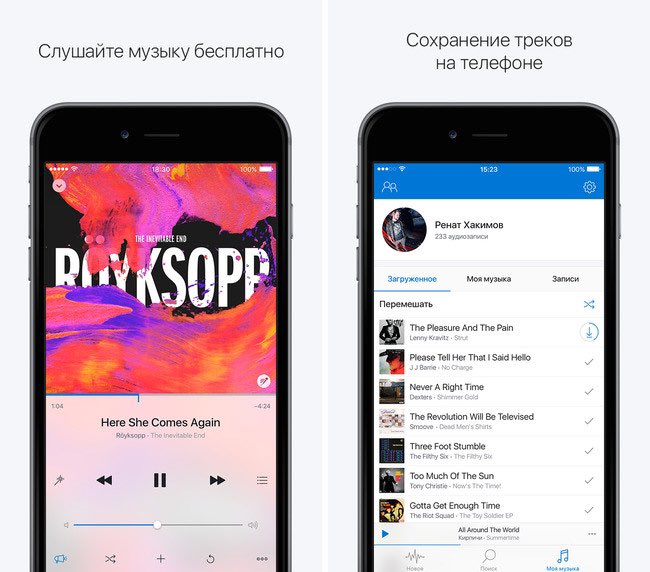 С Wi-Fi вроде разницы нет, а вот с трафиком недоработка уже заметна.
С Wi-Fi вроде разницы нет, а вот с трафиком недоработка уже заметна.
Загрузка аудио из ВК осуществляется следующим образом. В браузере нажимаем на ВК (вкладка m.vk.com), авторизуемся. После этого заходим в аудиозаписи и сохраняем или слушаем онлайн все необходимое. Чтобы скачать песню, вам нужно щелкнуть по ней — она начнет воспроизводиться и появится всплывающее окно «Скачать».Скорее всего уже на этом этапе реклама начнет выползать — надоедает, ее слишком много, но мы пришли послушать музыку в фоновом режиме, можно ради результата потерпеть. Сразу выясняется, что приложение не может получить названия некоторых песен, нужно вводить его самостоятельно.
Если слушать прямо в приложении, то каждая просканированная рекламная страница означает, что воспроизведение приостановлено. Если заблокировать телефон, рекламы не будет, но песни переключаться не будут.И вручную тоже. При этом сам интерфейс плеера выглядит грубовато и недоделанным: даже обложки не загружаются, но это скорее дело вкуса.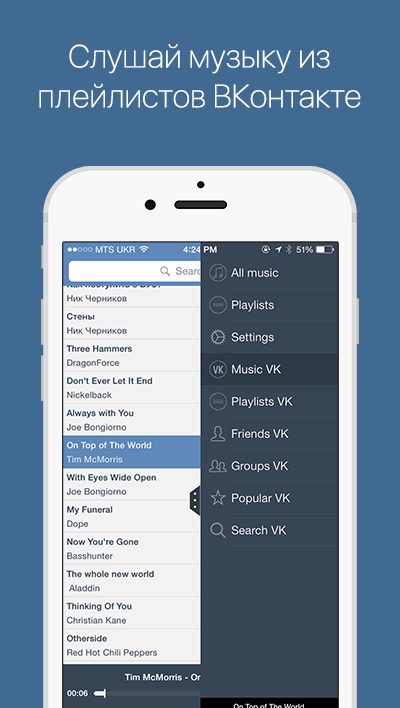 Его наверняка оценят любители минимализма. Зато есть эквалайзер! Идея программы заключается в том, что количество песен, которые можно скачать, ограничено. Сколько не показано, но, судя по всему, что-то в пределах гига.
Его наверняка оценят любители минимализма. Зато есть эквалайзер! Идея программы заключается в том, что количество песен, которые можно скачать, ограничено. Сколько не показано, но, судя по всему, что-то в пределах гига.
В целом приложение выполняет свою работу как минимум функционально.Но большое количество откровенных недостатков не делают приятным общение с ним. Вы можете скачать, но только если у вас вообще нет альтернатив — или ради эксперимента.
Музыка отлично воспроизводится как при открытом приложении, так и при заблокированном телефоне. Переключение между треками работает. Единственный недостаток — Meloman не поддерживает горизонтальный интерфейс, поэтому смотреть видео через него откровенно неудобно.
Реклама присутствует только в виде всплывающих баннеров примерно каждые 3-5 минут.Если послушать это в фоновом режиме, это не проблема. Обложки загружаются, в целом плеер выглядит неплохо. Единственный минус в том, что название указывается целиком, а не делится на исполнителя и собственно название трека.
В целом из этих двух приложений Meloman определенно выглядит намного удобнее и привлекательнее, если только вы не планируете использовать его для просмотра видео в автономном режиме.
Ну вот и конец халяве владельцев соцсервисов. Сети Вконтакте, тем не менее, пошли на такой непопулярный шаг, с октября 2017 года прослушивание музыки стали ограничиваться 1 часом.Но касается только это ограничение. На своем компьютере вы по-прежнему можете наслаждаться любимыми треками сколько угодно. Есть необходимость обойти ограничение на музыку.
Быстрая навигация:
Ограничение прослушивания музыки в ВК
Вы должны понимать, что разработчики пошли на этот шаг не из собственной жадности. На социальную сеть VK уже давно оказывают давление правообладатели, звукозаписывающие компании, все песни которых мы слушали бесплатно. Только что мы пришли к некоему компромиссу, чтобы не закрывать всю музыку из-за массового нарушения авторских прав.
Согласно планам, в будущем ограничение станет еще более жестким и время прослушивания будет бесплатным, ограниченным 30 минутами.
Первый месяц возможность музыки будет бесплатной, только вам нужно привязать карту, в дальнейшем, после первого, пробного месяца, с вашей карты будет списано 149 рублей.
Как обойти ограничение на прослушивание музыки на телефоне
О том, как подписаться, уже много сказано, и создатели об этом позаботились, достаточно привязать карту.Но как обойти музыкальный лимит Вконтакте? Об этом и поговорим дальше …
Обход ограничения музыки на Android
Обход ограничения музыки на iPhone
Воспроизведение музыки по платной подписке, конечно, очень удобно, но что делать, если вы не хотите платить даже при наличии дорогого iPhone?
Вот тут и пригодятся рабочие приложения (см.).
Скачивание музыки из Вконтакте на флешку
Музыка на флешке из Вконтакте, очень удобный способ слушать музыку бесплатно.Вы можете слушать флешку с музыкой в машине, плеере и телефоне.
Самым простым способом скачать музыку на флешку будет, если сначала зайти во Вконтакте с компа в браузере и воспользоваться (см.).
Как обойти ограничение на музыку в ВК без программ
Есть как минимум 2 способа не ограничивать прослушивание музыки с телефона в ВК, без использования сторонних приложений и программ.
- 1 — Откройте Вконтакте в мобильном браузере, перейдите по ссылке m.vk.com/music, музыка с вашей страницы откроется, включите прослушивание и если ваш телефон уйдет в фоновый режим (экран погаснет), музыка все равно будет воспроизводиться без ограничений.
- 2 — Слушать музыку без блокировки экрана, то есть не уходить в фоновый режим.
Отключение блокировки экрана на телефоне
Как известно, ограничение на прослушивание музыки с телефона действует только в фоновом режиме. Другими словами, если телефон собирается заряжать, например дома или в машине, то есть смысл отключить функцию спящего режима (см.).Более того, как на iPhone, так и на телефоне с ОС Android вы можете обойти ограничение в 30 минут. слушать музыку в ВК.
В Интернете появляется все больше сообщений от разгневанных пользователей, которые пишут, что мобильные приложения ВКонтакте и Boom не позволяют им слушать музыку с заблокированным экраном устройства. Дело в том, что с последним обновлением мобильного клиента было ограничение на прослушивание музыки в фоновом режиме — 60 минут в день.
Какие прогнозы?
Это ограничение появилось 1 октября, но позже ограничение будет ужесточено до 30 минут в день.Для его удаления необходимо оформить подписку на музыкальный сервис Boom (он стоит 149 руб. / Мес.). Помимо отмены ограничения, эта подписка также позволяет сохранять аудиозаписи в кеше для прослушивания в автономном режиме.
Отметим, что помимо «ВКонтакте» аналогичные изменения коснулись и сервиса «Одноклассники», также принадлежащего Mail.Ru Group. При этом веб-версии обоих сайтов не имеют таких ограничений. О возможности их внедрения также пока не сообщается.Точно так же вряд ли стоит ожидать смены режима в мобильных приложениях, по крайней мере, не скоро.
Почему?
Данные правила связаны с особенностями договора владения Mail.Ru Group с правообладателями. К последним относятся Universal Music Group, Warner Music Group, Sony Music Entertainment и Merlin Network.
Что делать?
Купите подписку или используйте старые версии. Подробнее о том, как вернуться к старой версии, можно узнать из нашего видео:
Социальная сеть ВКонтакте используется огромным количеством пользователей на мобильных устройствах через официальное приложение.Каждое обновление приложения «болезненно» для активных пользователей, особенно когда оно несет в себе ограничение на ранее использованные функции. В приложении «ВКонтакте» под версией 3.0 было наложено ограничение на одну из самых популярных функций — прослушивание музыки. Теперь вы можете бесплатно слушать музыку ВКонтакте со своего телефона в фоновом режиме в течение ограниченного времени — 1 час, по истечении которого есть 2 варианта — отказаться от прослушивания до следующего дня или оплатить подписку. Но есть способы, как обойти ограничение прослушивания музыки ВКонтакте в фоновом режиме, и в этой статье мы их рассмотрим.
Содержание:Какие ограничения на прослушивание музыки ВКонтакте вступили в силу
С 1 октября, когда вышло приложение 3.0 для ВКонтакте на iOS и Android, пользователи заметили, что больше не могут слушать музыку в фоновом режиме более часа в день. При этом разницы нет, речь идет о прослушивании музыки популярных исполнителей или авторских композиций — это ограничение накладывается на все аудиозаписи ВКонтакте.
Обратите внимание: на данный момент лимит прослушивания установлен на 1 час в день, но в ближайшем будущем (точная дата еще не объявлена) он будет сокращен до 30 минут в день.
Мотивация введения таких ограничений очевидна. ВКонтакте хранит огромное количество музыки от разных лейблов, в том числе и крупных. По сути, эта музыка бесплатна для посетителей сети, что не подходит как Mail.ru Group, которой принадлежит ВКонтакте, так и лейблам, которые хотят монетизировать треки, публикуемые в сети.
Чтобы снять ограничение на прослушивание музыки в фоновом режиме ВКонтакте, вы можете приобрести подписку на сервис Boom. При активации вы можете слушать музыку без ограничений, а стоимость подписки обойдется покупателям в 149 рублей в месяц.
Обратите внимание: помимо возможности слушать музыку ВКонтакте без ограничений в фоновом режиме, подписка Boom также позволяет скачивать музыку из ВКонтакте на устройство для прослушивания в автономном режиме.Эта функция ранее была также доступна бесплатно, но некоторое время назад была удалена.
Фоновое прослушивание музыки ВКонтакте без ограничений
Введенные ограничения вынуждали пользователей искать способы слушать музыку ВКонтакте в фоновом режиме без ограничений и оплаты подписки, и такие решения были найдены.
Безлимитное прослушивание музыки ВКонтакте из приложения
Один из способов, открывших способы слушать музыку без оплаты подписки и без ограничений в фоновом режиме, связан с использованием мобильной гарнитуры… Суть метода такова:
Вы заметите, что этот способ воспроизведения музыки не ограничен. То есть даже после часа прослушивания песен в фоновом режиме сообщение о необходимости покупки подписки не появится.
Важно: Описанный выше способ актуален для версии социальной сети ВКонтакте на мобильных устройствах под номером 3.0. Если этот метод работает для вас, мы не рекомендуем обновлять приложение, так как очень вероятно, что эта «ошибка» будет исправлена в будущем.
Безлимитное прослушивание музыки ВКонтакте через браузер
Если эти ограничения вводились для мобильных приложений, то они не коснулись браузерных версий социальной сети ВКонтакте. Соответственно, как и раньше, через браузер можно без ограничений слушать музыку, в том числе на мобильном устройстве при заблокированном экране. Все, что вам нужно сделать, это:
У этого метода есть недостатки, например, воспроизведение музыки через браузер требует больше трафика, чем через мобильное приложение… Также, с интерфейсом музыкального плеера ВКонтакте менее удобно взаимодействовать через браузер, нежели через мобильное приложение. Но явный плюс — таким образом можно слушать музыку бесплатно без ограничений.
Как перенести музыку из ВКонтакте в Apple Music: Soundiiz, BoutNew, Soundiiz?
ВКонтакте имеет ограниченный доступ к своему API для сторонних разработчиков, поэтому такие программы для переноса музыки в Apple Music, как SoundPort, больше не доступны.Также необходимо отметить, что ВКонтакте не дает возможности ни экспортировать плейлисты в другие музыкальные сервисы, ни скачивать их в виде файлов, например, в формате PLS или M3U.
Однако есть сервис BoutNew, который может конвертировать плейлист на вашей странице ВКонтакте в файлы M3U или PLS. Такой плейлист можно импортировать в Apple Music с помощью Soundizz. А затем вы можете слушать музыку на iWatch или iPhone.
Как перенести музыку из ВК в Apple Music с помощью BoutNew
Если вы хотите экспортировать плейлист из ВКонтакте, ваши музыкальные файлы должны быть доступны всем пользователям.Измените настройки конфиденциальности, если доступ к аудио ограничен. Когда процесс экспорта будет завершен, вы сможете восстановить свои предыдущие настройки.
Порядок экспорта:
- Откройте свою страницу ВКонтакте в браузере.
- Перейдите по ссылке «Мои аудиозаписи».
- Скопируйте идентификатор страницы, указанный в адресной строке браузера, в буфер обмена. Например, если адрес страницы — vk.com/audio4094271, то идентификатором страницы будут числа, указанные после аудио — 4,094,271.
- Перейти на vkpls.boutnew.ru.
- Нажмите кнопку «Создать список воспроизведения». Кнопка находится в центре экрана.
- Вставьте идентификатор страницы в поле «Идентификатор страницы».
- Затем вы должны ввести количество записей, которые вы хотите экспортировать в список воспроизведения, в поле ввода «Количество песен».
- Нажмите кнопку «Создать список воспроизведения».
- Когда экспорт будет завершен, загрузите список воспроизведения, нажав кнопку «Загрузить список воспроизведения .M3U».
Как импортировать плейлист с помощью Soundiiz
Услуги Soundiiz должны быть платными, но есть бесплатный тарифный план с некоторыми ограничениями: вы можете переносить плейлисты до двухсот треков между платформами.Если у вас есть другие музыкальные треки, вы можете выбрать одно из двух действий:
- для подписки;
- , чтобы разделить один файл M3U на несколько меньших и передавать музыку одну за другой.
Процедура
- открыть soundiiz.com;
- Коснитесь ссылки «Перейти в приложение» в правом верхнем углу экрана. Вы будете перенаправлены на страницу входа;
- создайте учетную запись и войдите в Soundbiiz. Вы также можете войти в систему через Google, Facebook или Twitter;
Фото: главная страница Soundiiz
- нажмите кнопку «Импортировать список воспроизведения» в правом верхнем углу экрана.Вы увидите диалоговое окно импорта;
- коснитесь первой точки в списке выбора «Из файла». Этот пункт предназначен для импорта плейлиста в формате M3U;
- коснитесь области «Выберите файл на компьютере» и выберите список воспроизведения, который был экспортирован из ВКонтакте. Когда обработка файла будет завершена, вы увидите список музыкальных треков, которые были распознаны Soundiiz;
- нажмите кнопку «Подтвердить список треков»;
- введите имя этого импортированного списка воспроизведения и нажмите кнопку «Сохранить конфигурацию».
Когда вы увидите список служб, в которые вы можете импортировать плейлист, выберите «Apple Music».
Что необходимо знать при первом использовании сервиса
Если вы впервые используете Soundiiz и еще не предоставили доступ к своей учетной записи, то после выбора Apple Music для импорта вы увидите окно с просьбой подключить Soundiiz к Apple Music. Нажмите кнопку «Войти в Apple Music» и предоставьте доступ.
Преимущества этого метода
Несмотря на двухэтапный перенос, по сравнению с процедурой передачи с помощью SoundPort, этот метод имеет определенные преимущества.Экспортированный плейлист можно воспроизвести в любом популярном аудиоплеере, например, в VLC или Foobar2000. А в сервисе Soundiiz можно передавать музыку не только из ВКонтакте в Apple Music, но и между более чем двадцатью музыкальными сервисами, доступными на Apple Watch, iPhone:
- Spotify.
- Яндекс.Музыка.
- Google Музыка.
- YouTube.
Роман Владимиров, эксперт по продуктам Apple, педант.ru менеджер компании. Советник appleiwatch.name, соавтор статей. Работает с продуктами Apple более 10 лет.
Доступны 4 способа скачивания музыки из ВК
Автор: Адам Горден, 3 марта 2020 г., 18:15.
В VK доступен широкий выбор совершенно новых фильмов, видео, музыки и фотографий. Однако скачать любимую музыку или видео из ВКонтакте непросто, потому что ВК не предлагает никаких средств для скачивания. Итак, как сохранить для нашей коллекции, если мы найдем интересную музыку в ВК? Вот почему вы заходите на эту страницу, чтобы узнать, как скачать музыку ВКонтакте.Просто продолжайте читать этот пост.
Часть 1. Как легко скачать музыку ВКонтакте?
Самый рекомендуемый инструмент, который поможет вам сохранить музыку из ВКонтакте на ваше устройство, — это TunesKit Audio Capture. Почему стоит выбрать TunesKit для скачивания музыки ВКонтакте? Это потому, что TunesKit Audio Capture разработан с эксцентричными функциями, которые помогают в записи и преобразовании любых аудиофайлов. С помощью этого решения вы можете воспроизводить любые аудиофайлы на вашем компьютере.
TunesKit Audio Capture — VK Music Downloader
- Записывать и скачивать потоковое аудио с любых программ и сайтов
- Доступно 6 простых форматов, включая MP3, AAC, FLAC, WAV, M4A и M4B
- Сохранение потоковой музыки с исходным качеством звука и тегами ID3
- Поддержка множества функций настройки и создание песен даже в автономном режиме
Шаг 1 Запустите TunesKit Audio Capture
Первое, что нужно сделать, это установить TunesKit Audio Capture на свой компьютер, а затем запустить TunesKit.Проверьте, есть ли в списке программ TunesKit браузер для перехода в ВК. Если нет, вы можете добавить браузер в TunesKit, перетащив его.
Шаг 2 Установите выходной аудиоформат
Вы можете выбрать выходной формат и установить звуковой параметр, щелкнув значок «Формат». Затем выберите нужный формат из шести популярных аудиоформатов на TunesKit. Вы также можете настроить дополнительные параметры, такие как скорость передачи данных, канал или частота дискретизации.
Шаг 3 Запись звука из VK Music
Теперь вы можете выбрать один трек из ВК для воспроизведения, и TunesKit автоматически запишет этот трек через несколько секунд.Затем вы увидите создаваемую дорожку записи в списке захвата окна TunesKit. Чтобы завершить запись, просто остановите воспроизведение музыки.
Шаг 4 Сохранение музыки из ВК после редактирования
После захвата щелкните значок редактирования в задней части каждой дорожки. В этом варианте вы можете обрезать и объединить все записанные аудиофайлы. Вы также можете управлять информацией о дорожке аудио. После этого вам нужно нажать кнопку «Сохранить», чтобы экспортировать записанные аудиофайлы на свой компьютер.
Часть 2.Альтернативный способ получить музыку ВКонтакте через Extensions
Второй способ скачивания музыки из ВК — использование расширений браузера. Есть несколько расширений браузера для скачивания музыки из ВКонтакте. Его можно использовать бесплатно, но иногда вы можете столкнуться с некоторыми проблемами, например, с невозможностью загрузить необходимую музыку из ВКонтакте.
VK Music Downloader Chrome:
Вы можете найти VK Music Downloader в Интернет-магазине Chrome. С его помощью можно бесплатно скачать музыку из ВК. Тем не менее, некоторые проблемы, такие как невозможность сохранить музыку из ВК, иногда неизбежны.
VK Music Downloader Firefox:
Расширение VK для загрузки видео и музыки, разработанное Add-on, позволяет пользователю загружать музыку из VK одним щелчком мыши. Вы можете получить этот аддон для загрузки видео и музыки из ВКонтакте на Addoncrop.com, установив его в своем браузере.
Часть 3. Альтернативный способ сохранения музыки из ВК через SaveFrom
Кроме описанных ниже способов, вы можете использовать этот метод для загрузки любого аудио из ВКонтакте.SaveFrom.net — это бесплатное место, позволяющее скачивать различный контент, включая музыку, из ВКонтакте. Вы можете скопировать ссылку на трек из ВК для скачивания на сайте или установить хелпер SaveFrom.net. Вот как это сделать.
Чтобы скачать музыку ВК через помощник SaveFrom.net
1. Первым делом необходимо установить расширение Savefrom;
2. Откройте страницу VK Music и нажмите на трек, который хотите скачать;
3. Справа от заголовка появится стрелка;
4. Щелкните стрелку, чтобы скачать музыку из ВКонтакте.
Часть 4. Что поможет получить музыку ВКонтакте в высоком качестве
| TunesKit Аудио захват | Расширения браузера | Сохранить от | |
| Поддерживаемые форматы ввода | Любые аудиозаписи с интернет ресурсов | ВК содержание | Контент с нескольких сайтов |
| Поддерживаемые форматы вывода | MP3, AAC, M4A, WAV, M4B и FLAC | MP3 | MP3 |
| Качество вывода без потерь | Высокое качество | Низкая | Низкая |
| Редактирование аудио | √ | × | × |
| Выпуск организован | Нет, исполнитель / альбом или исполнители | × | × |
Часть 5.Дополнительный обходной путь для достижения VK Music and Video
Некоторые спросят, как скачать видео из ВКонтакте. Неудивительно, что при просмотре увлекательных видеороликов вы захотите сохранить их на свое локальное устройство. В настоящее время TunesKit Screen Recorder может стать для вас хорошим помощником. Он может не только записывать любое видео с любого устройства на вашем компьютере, но также захватывать любые аудио, воспроизводимые из любого источника. Это можно рассматривать как еще один способ скачивания музыки ВКонтакте.
TunesKit Screen Recorder — VK Video and Music Downloader
- Захват любого аудио и видео из потоковых сервисов, таких как VK
- Записывать любое аудио и видео на экран отдельно или одновременно
- Извлечение аудио из видеофайлов в MP3, M4A, M4B, AAC, FLAC, WAV
- Служит для записи и редактирования звука, а также для записи и обрезки экрана
Адам Горден — опытный автор TunesKit, помешанный на технологиях, фильмах и программном обеспечении.
Как слушать музыку в ВК без ограничений (Android, iPhone)
Ограничение музыки в ВК
После недавних обновлений администрация социальной сети ВКонтакте очень сильно огорчила пользователей, так как теперь они не могут слушать музыку на неограниченном количестве, как это было раньше. Причина в том, что ЭК заключила договор с собственниками и теперь не может распространять его бесплатно. А сейчас они продвигают свое музыкальное приложение Boom.
Как слушать музыку без ограничений и бесплатно
возможно! На смартфонах Android и iPhone так точно 😀 И это можно сделать без покупки платной подписки!
способ 1 (универсальный)
- Подключите смартфон к гарнитуре с кнопками управления.
- Запускаем установленное приложение «ВКонтакте».
- Включите любую песню и поставьте ее на паузу (обязательно).
- Заблокируйте свой смартфон.
- Запуск музыки нажатием кнопки на гарнитуре (обычно в одно касание).
- А теперь наслаждайтесь неограниченным прослушиванием музыки!
способ 2 (Android + рут)
- Возьмите свой Android-смартфон.
- Установить программу App Ops
- Заходим в эту программу и меняем правила применения начиная с ВКонтакте, как на скриншоте:
- Перезапустить приложение ВКонтакте.
- Наслаждайтесь бесконечным прослушиванием музыки.
путь 3 (ВК Кофе)
Также можно обойти это ограничение, используя другие приложения, например VK Coffee. В будущем администрация ВК может запретить разработчикам API для работы с музыкой, но мы надеемся, что этого не произойдет.
Не забывайте, что администрация ВК будет и дальше предотвращать нелегальный контент. Все движется в сторону легализации контента, и это правильно, ведь каждая работа должна быть платной.Скорее всего, новая агрессивная политика пользователей соцсети разделится на два лагеря: те, кто покупает подписку, и те, кто перейдет на альтернативные музыкальные стриминговые сервисы.

 Выберите кнопку «Вконтакте» и пройдите авторизацию с помощью своих учетных данных. Приложение предлагает на выбор два метода входа в систему с доступом к сообщениям и без. Выберите предпочтительный способ.
Выберите кнопку «Вконтакте» и пройдите авторизацию с помощью своих учетных данных. Приложение предлагает на выбор два метода входа в систему с доступом к сообщениям и без. Выберите предпочтительный способ.